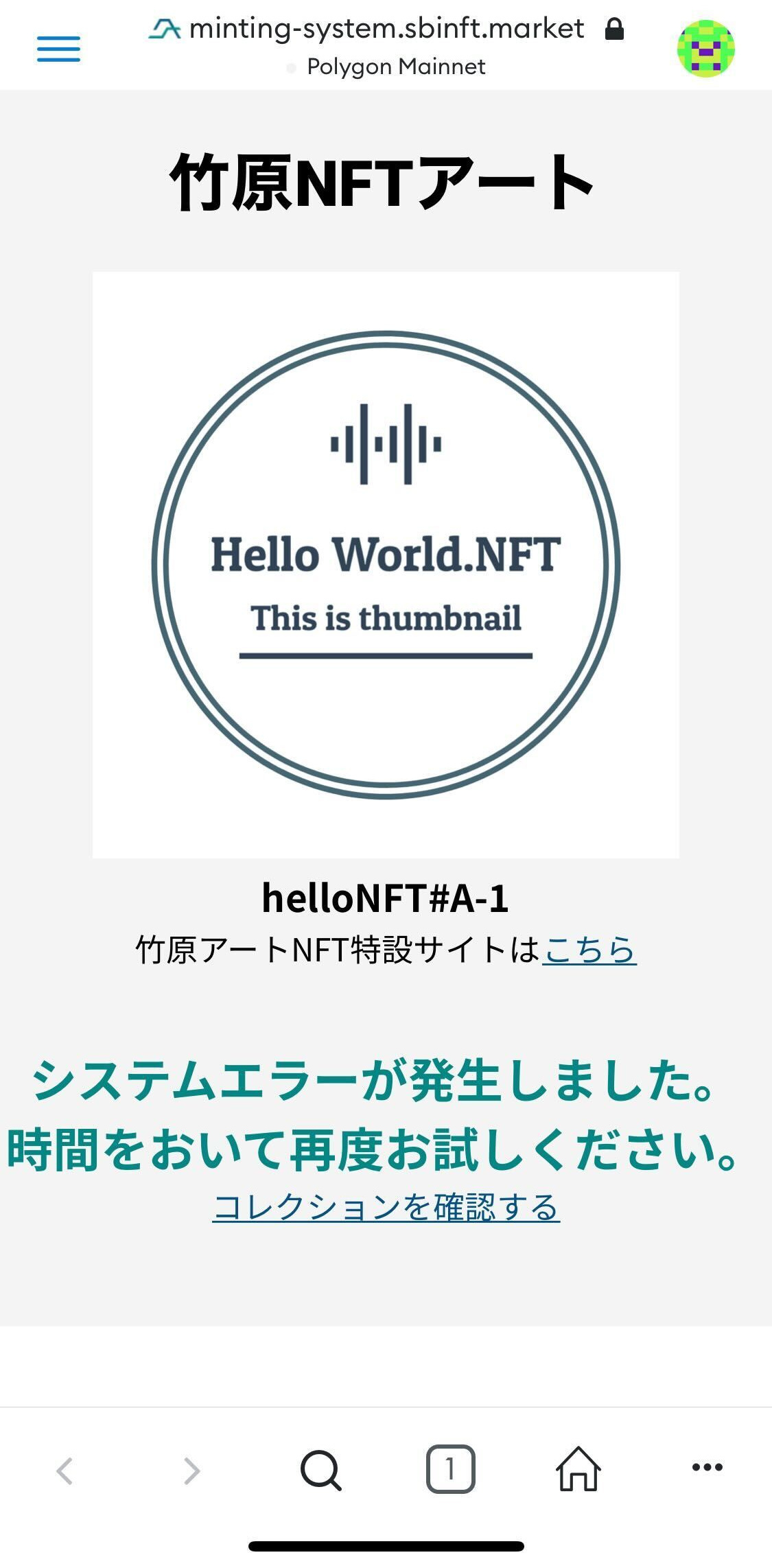専用サイトでのNFT受け取り方法
▼Step1
内臓ブラウザからメタマスクのブラウザへ移動
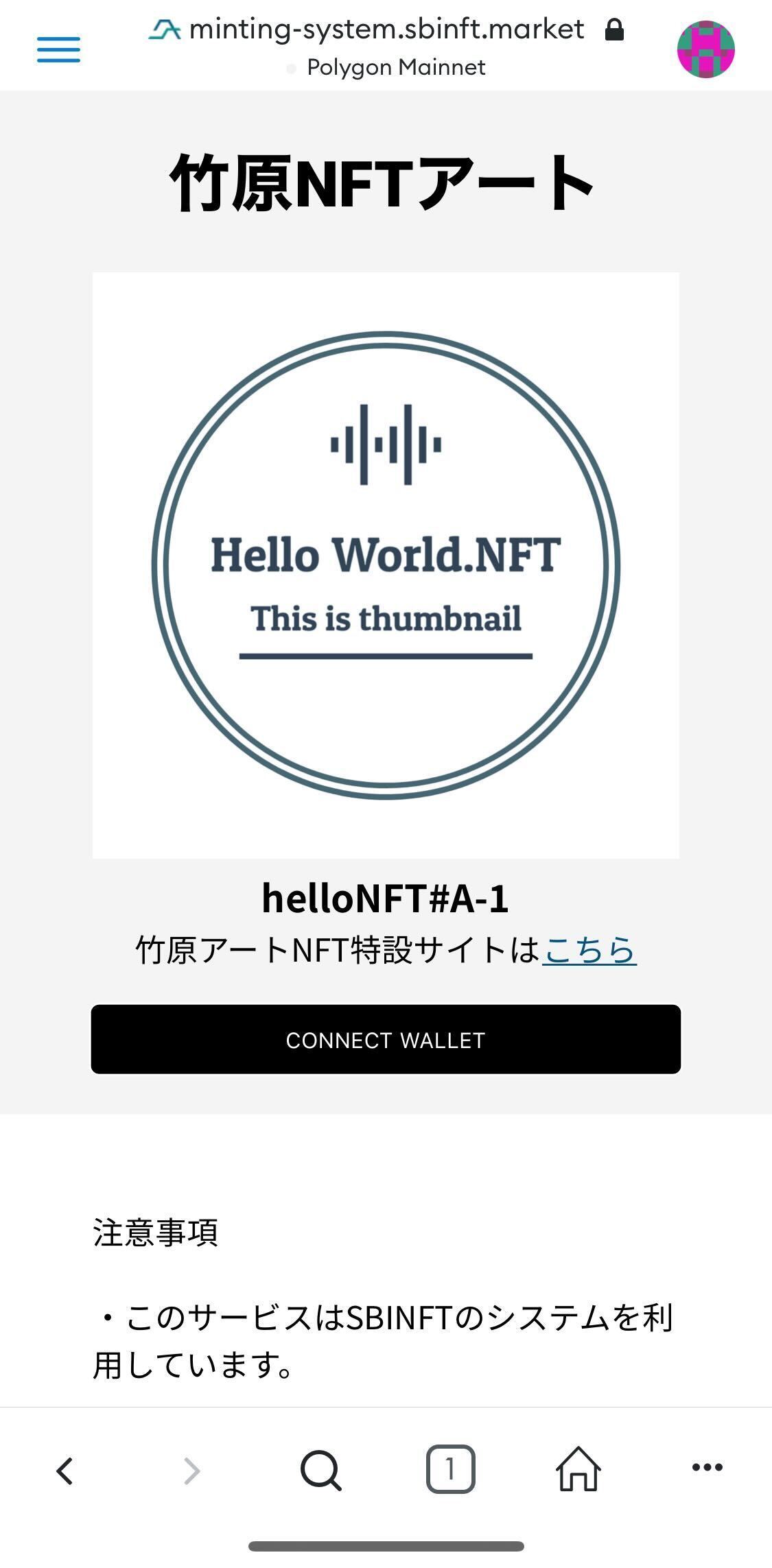
専用QRを読み込み、端末に内蔵されているブラウザで開きます。
iPhoneの方は「Safari」、Androidの方は「Chrome」のご利用を推奨しています。
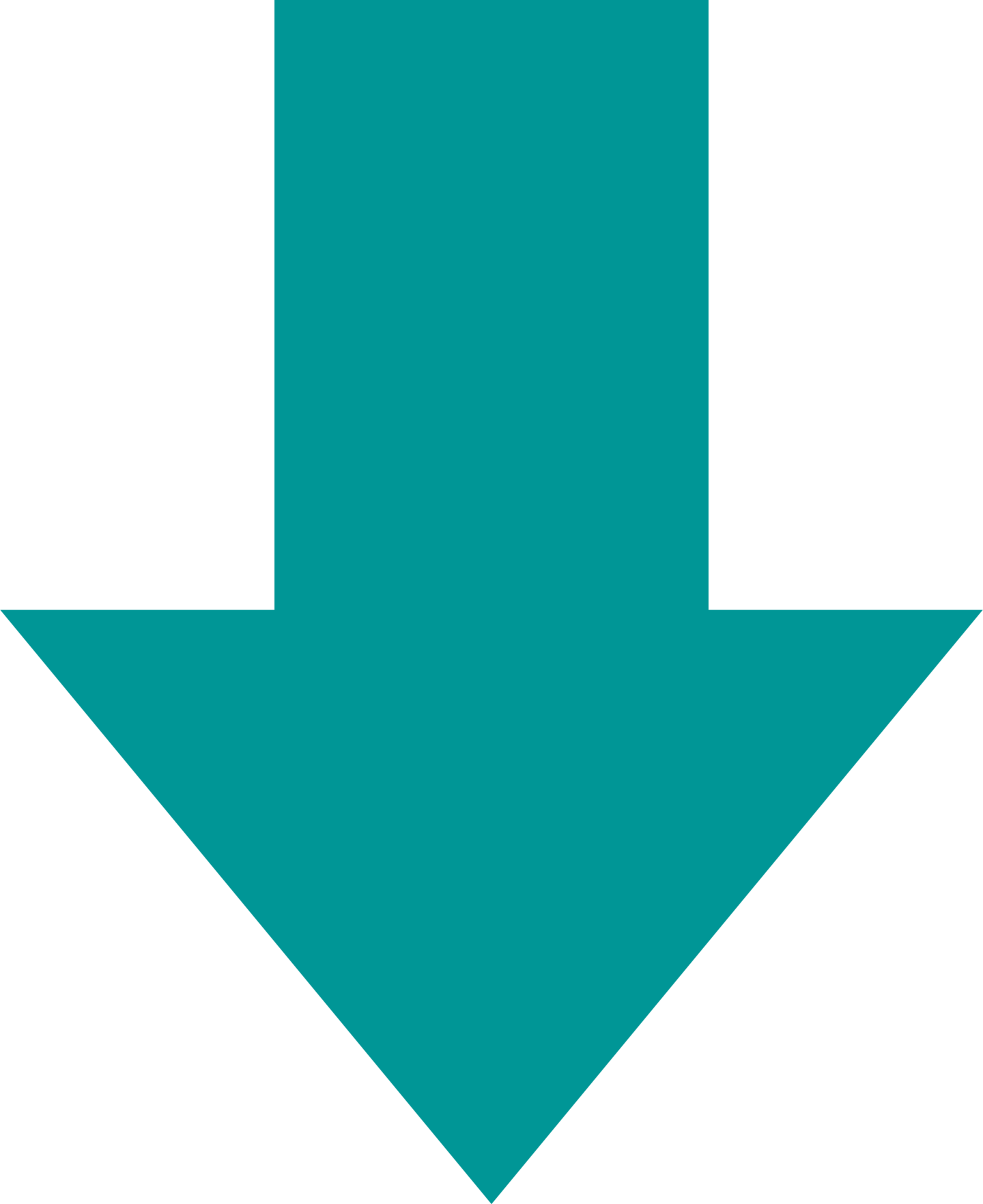
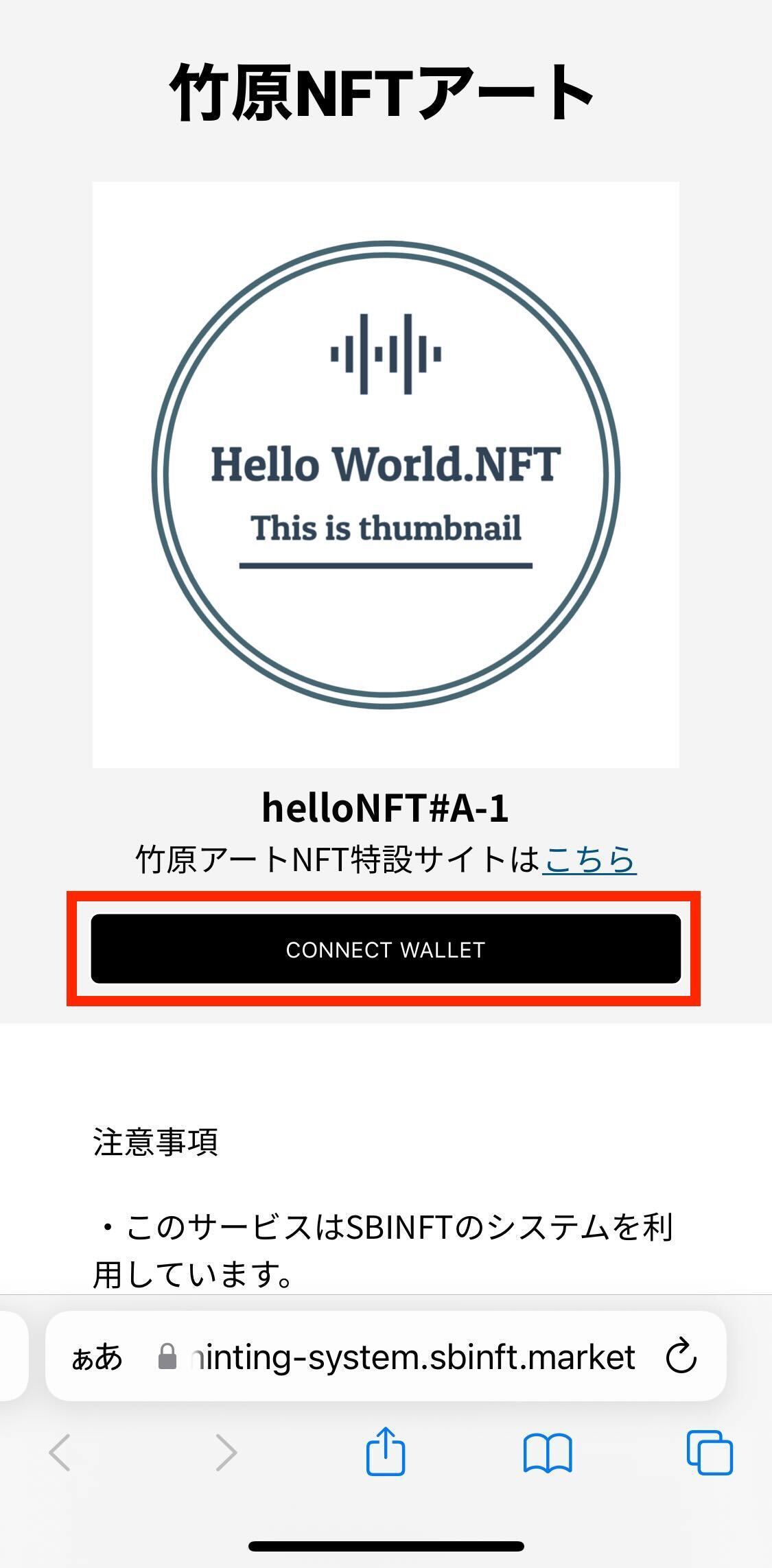
端末に内蔵されているブラウザで専用ページを開いたら「CONNECT WALLET」をタップします。
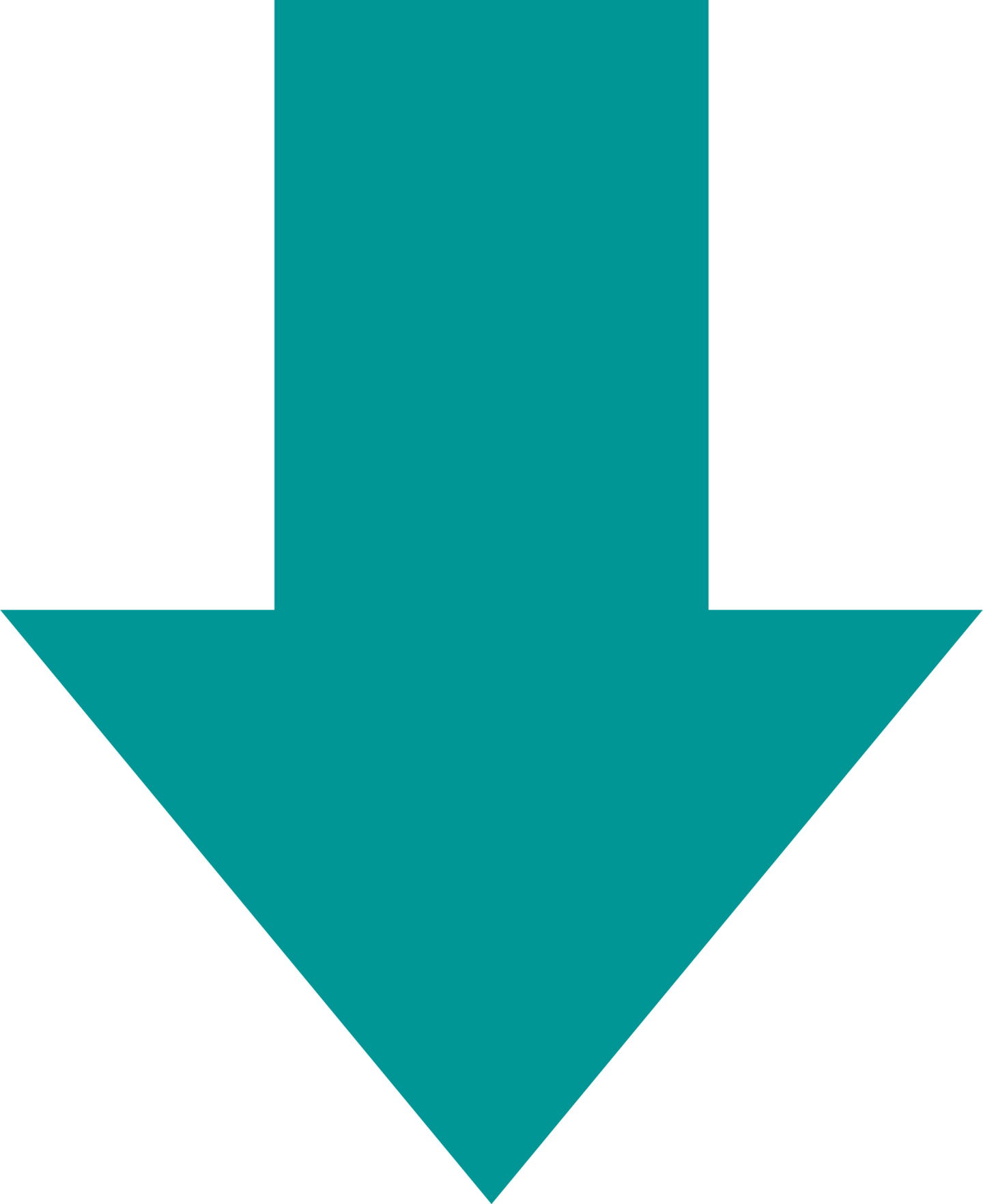
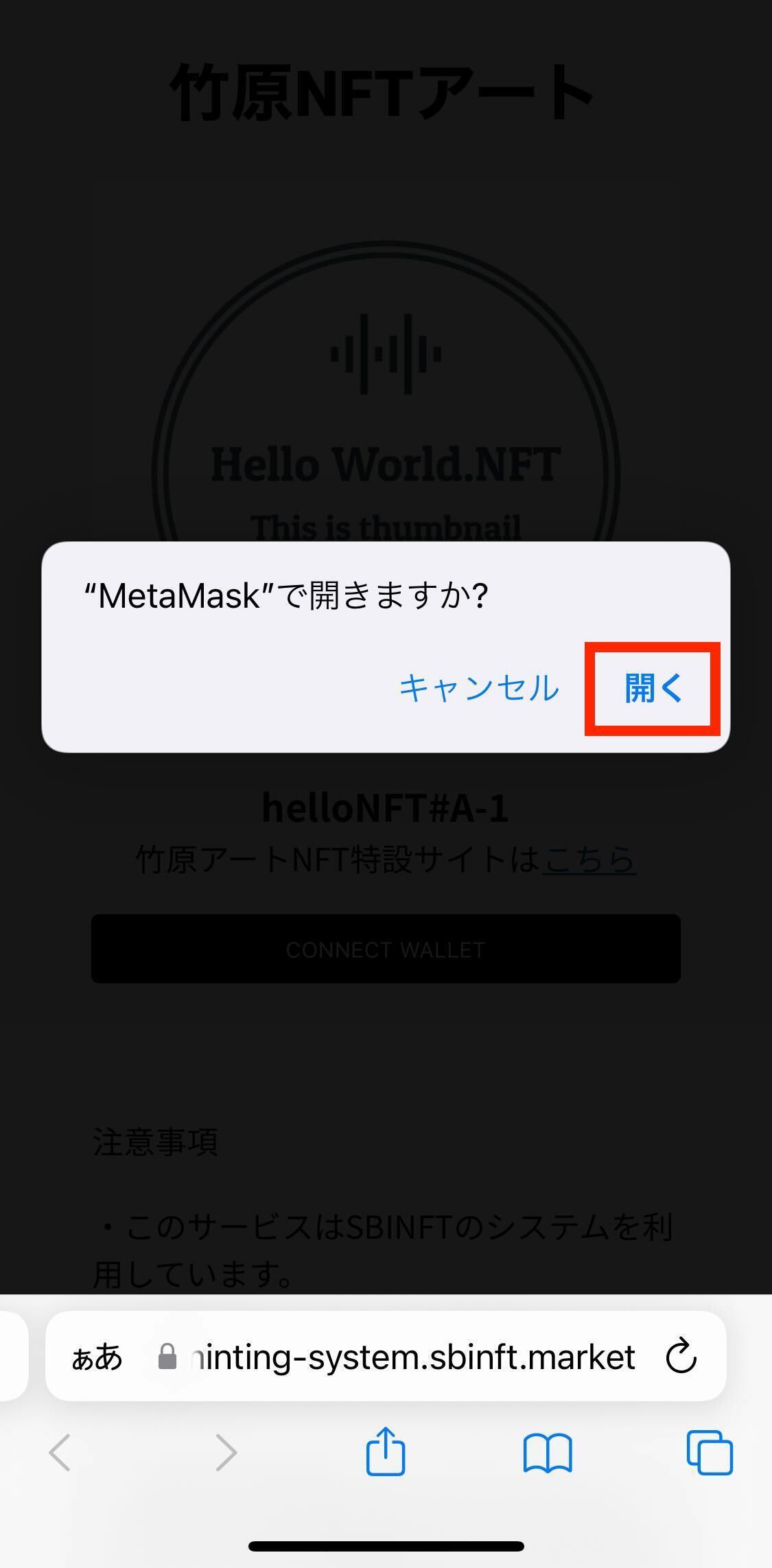
続いて、「"MetaMask"で開きますか?」と尋ねられるので「開く」をタップします。
▼Step2
メタマスクのブラウザでウォレット接続

メタマスクをインストールしていると起動が開始されます。
まだメタマスクをお持ちではない方はこちらのページをご覧ください。
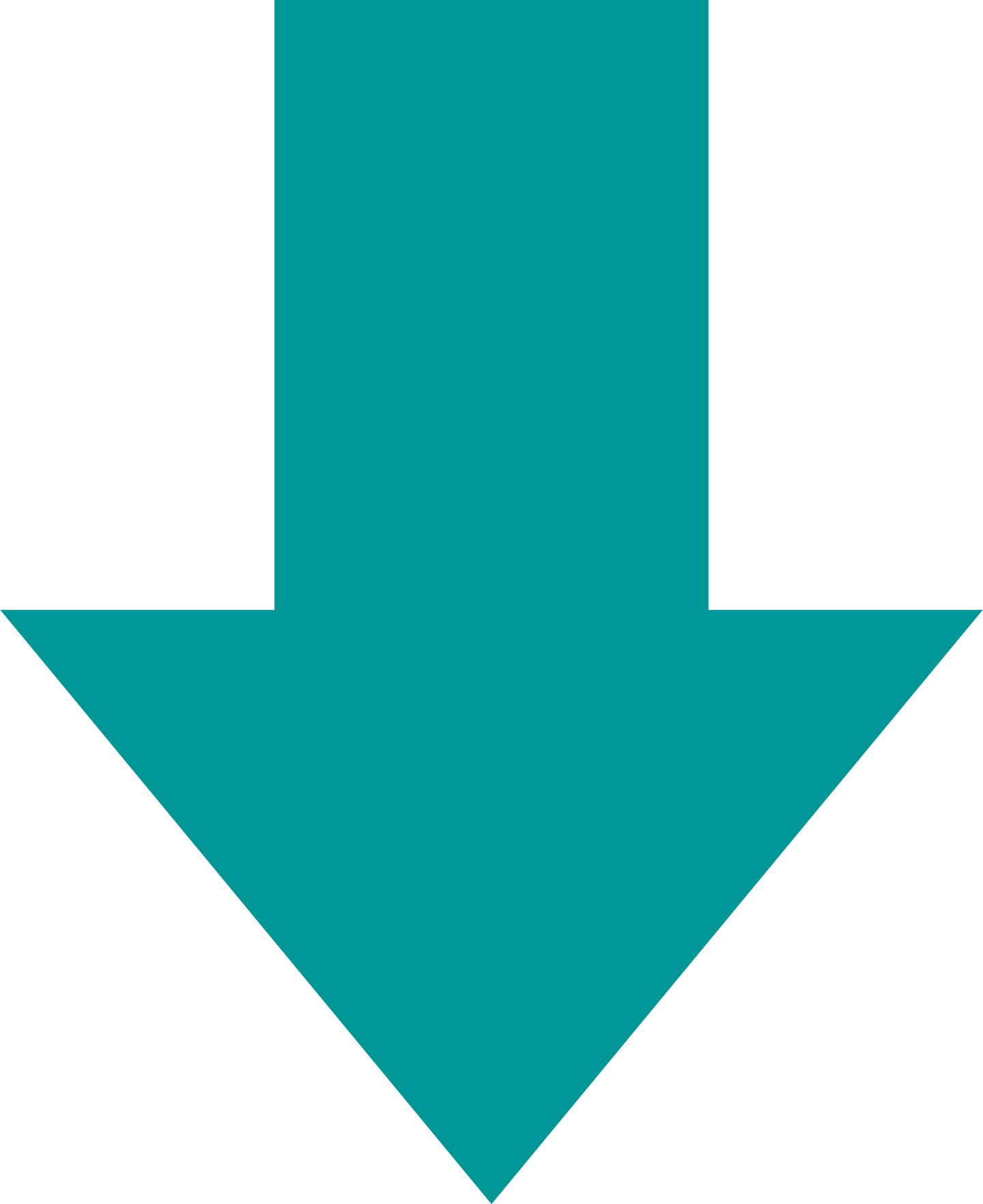
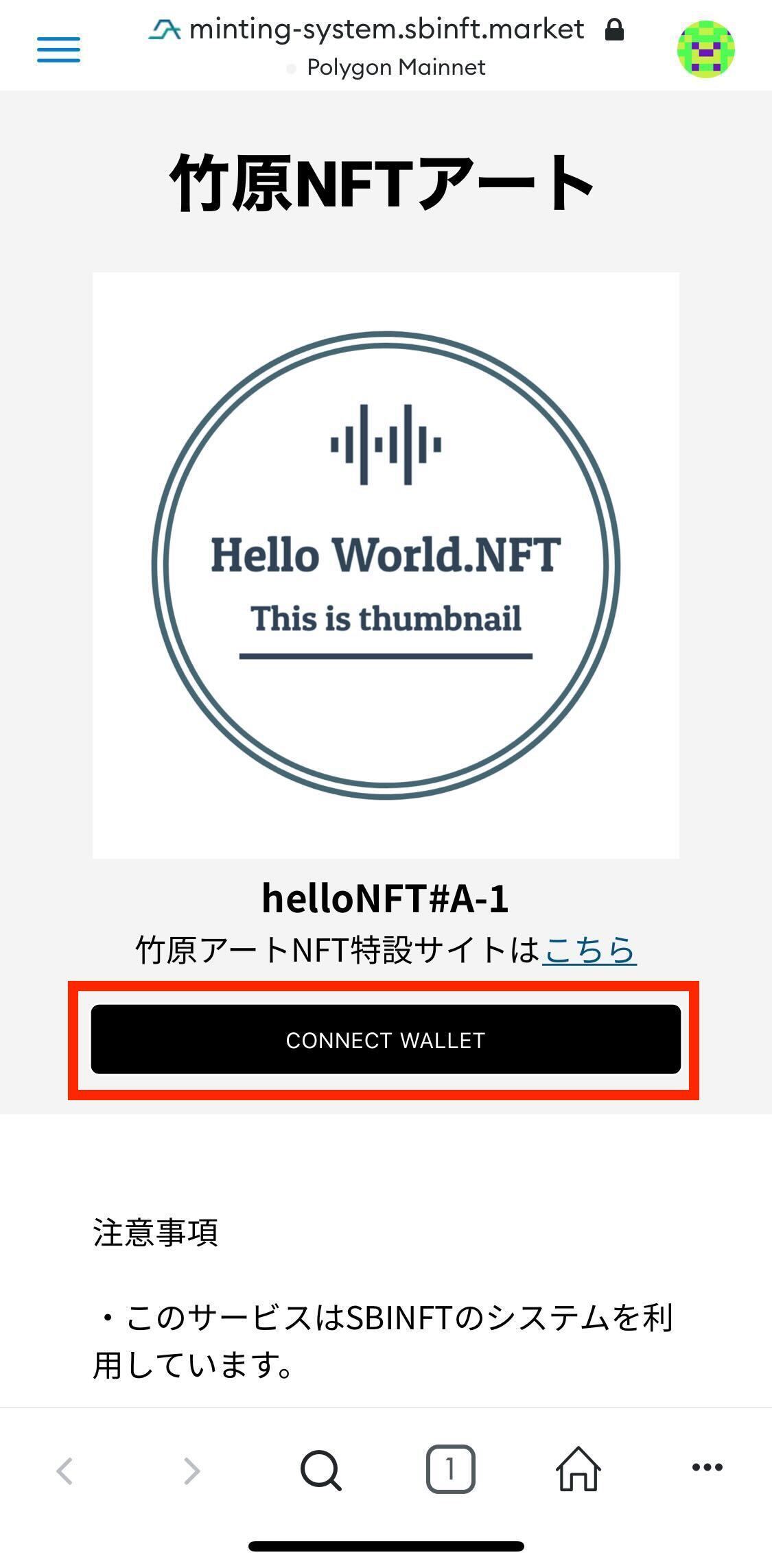
メタマスクに移動すると自動で専用サイトが表示されるので、「CONNECT WALLET」をタップします。
▼Step3
専用サイトへの接続を承認
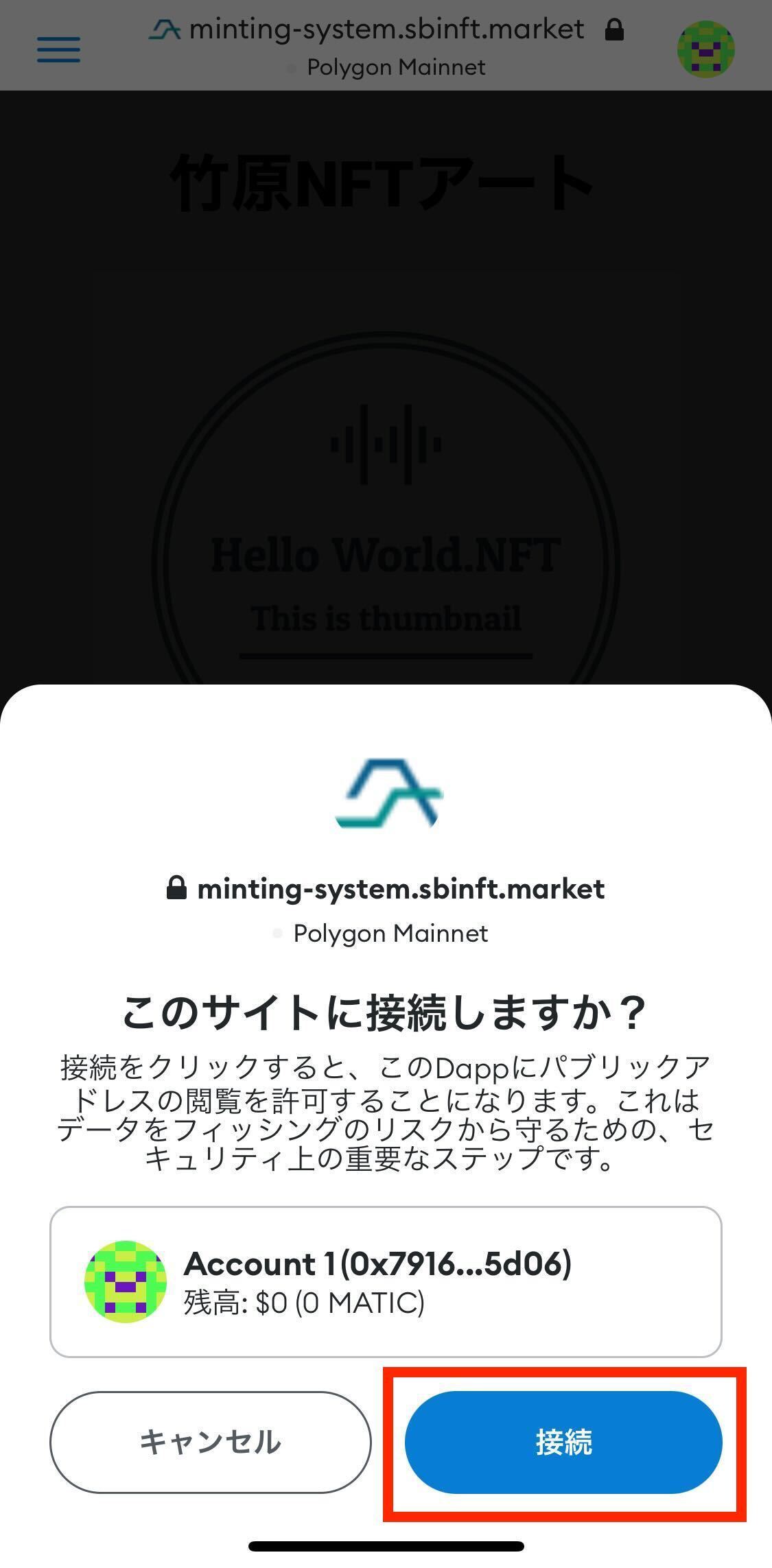
専用サイトへの接続確認が行われるので、内容を確認して「接続」をタップします。
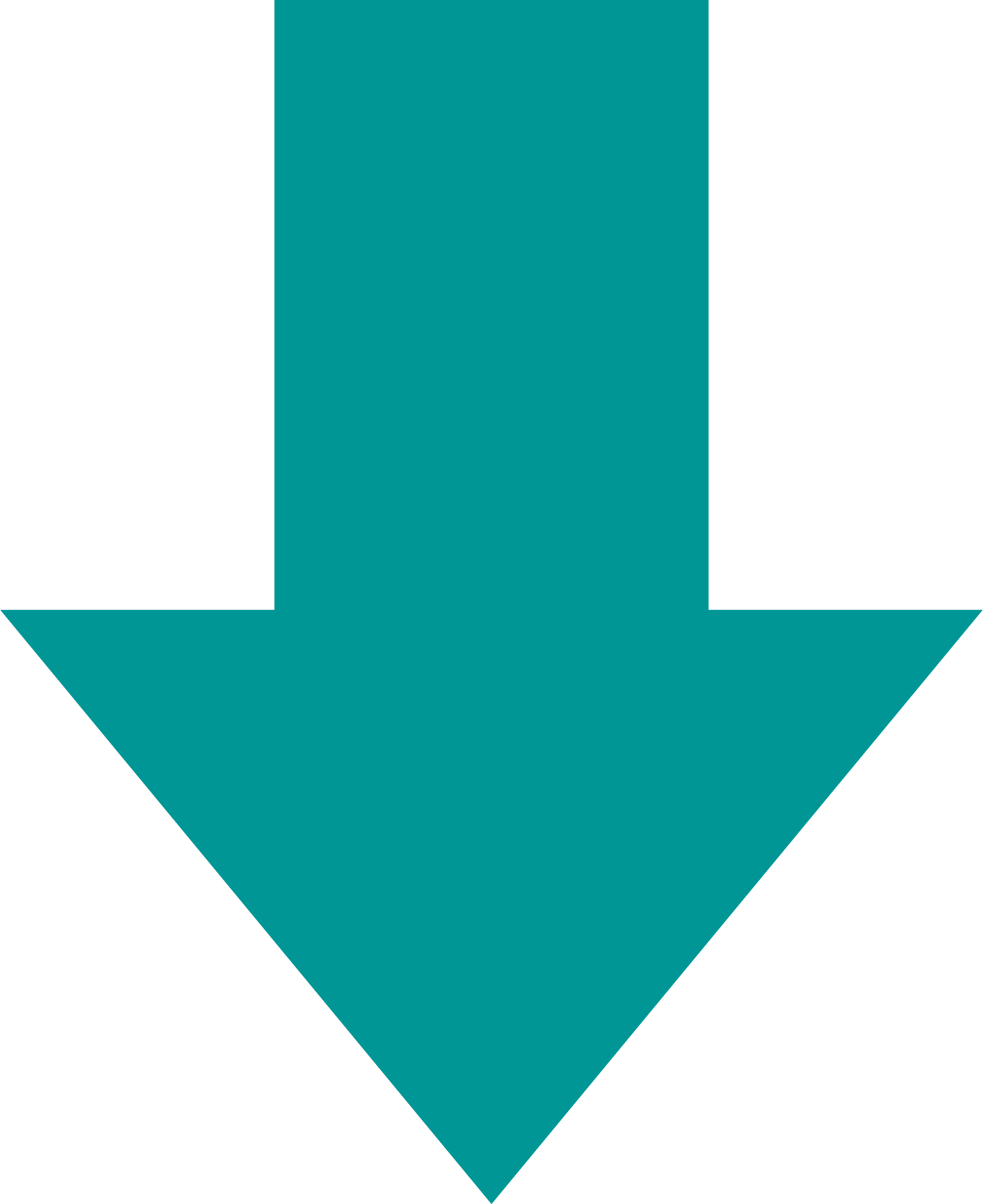
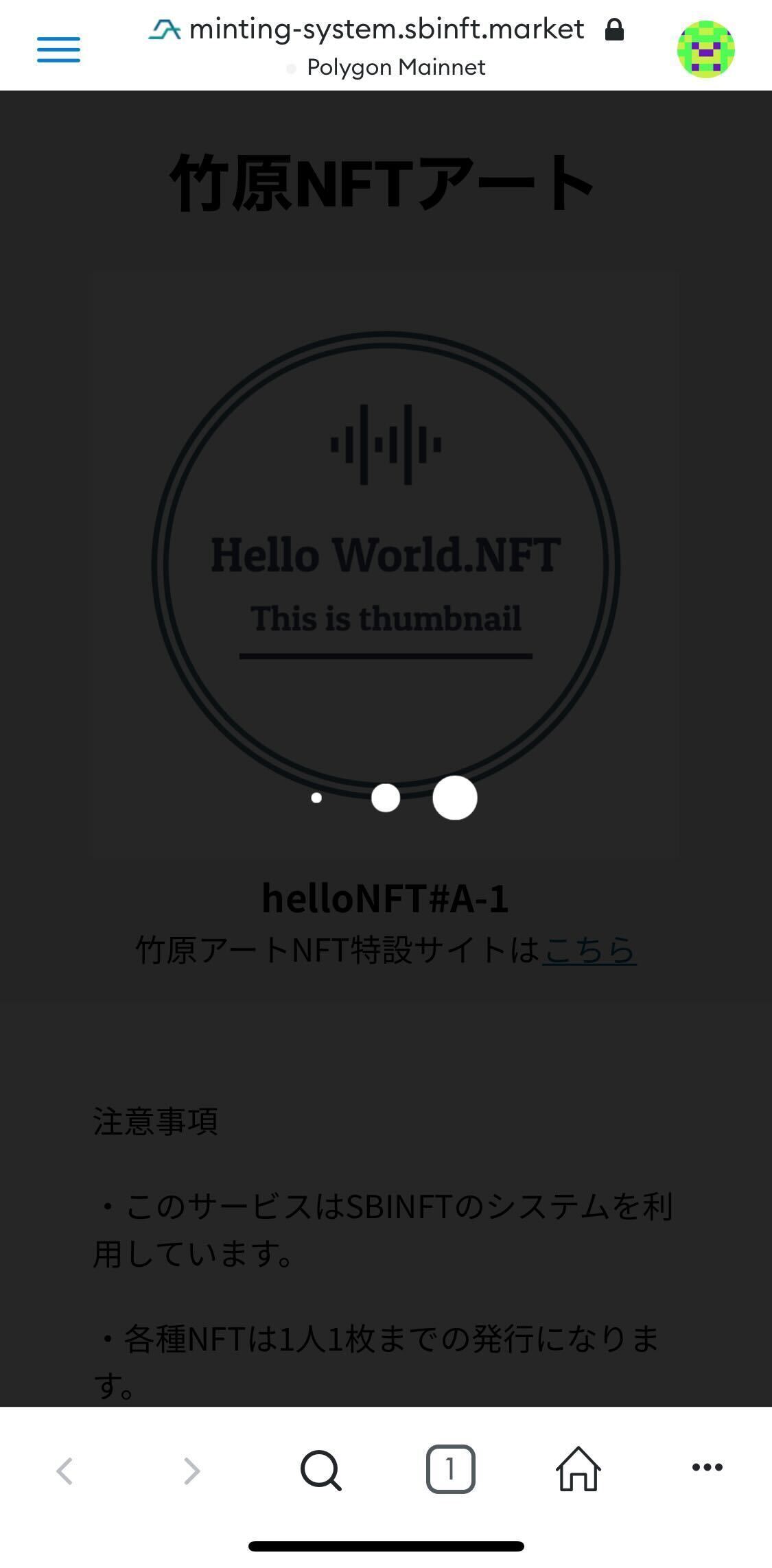
接続が完了するまで少し待ちましょう。
▼Step4
NFTの受け取りが完了
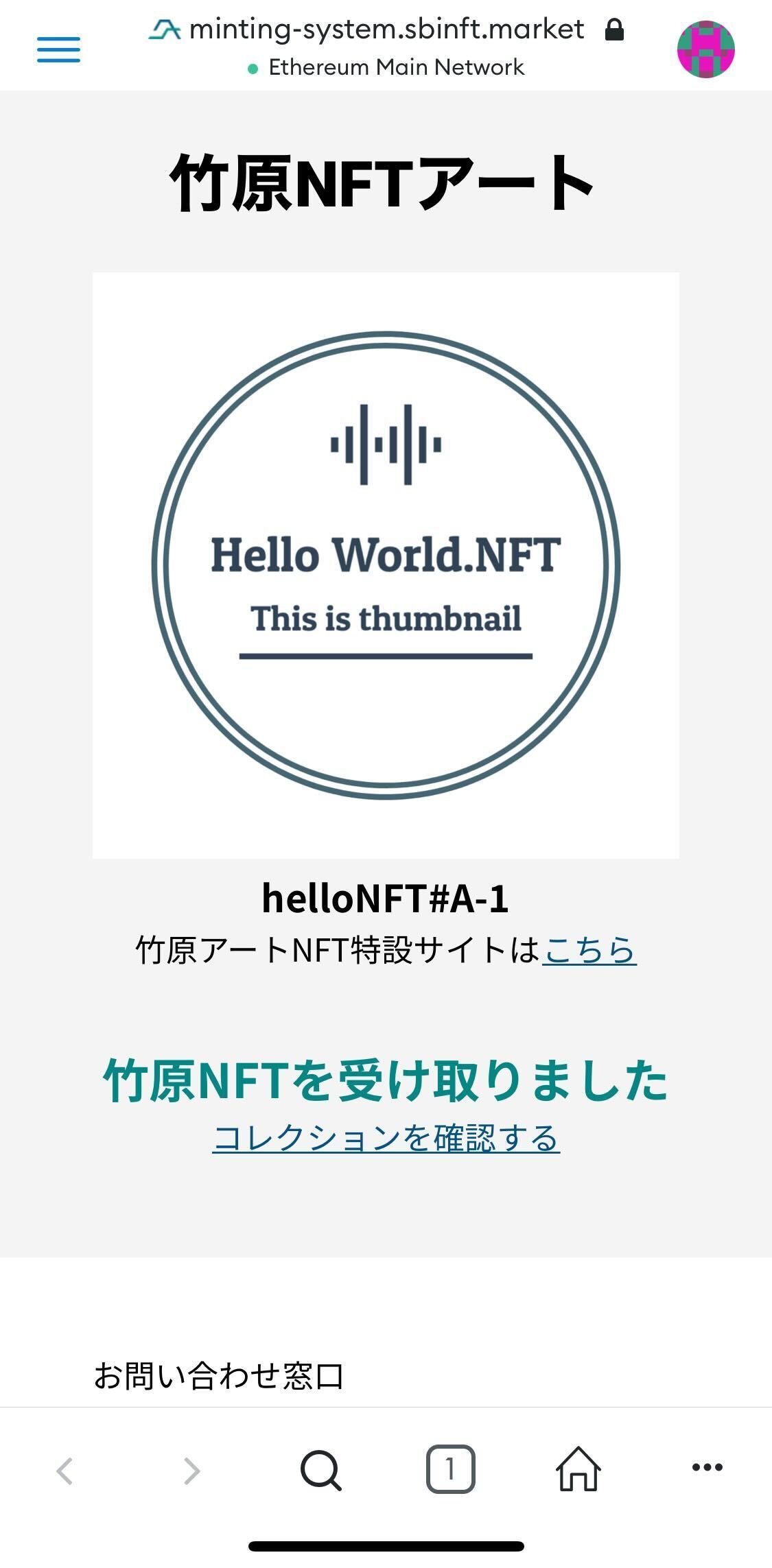
接続が完了すると、NFTがメタマスクに送られます。
「〇〇NFTを受け取りました」と表示されればNFTの受け取り成功です。
続いて、SBINFT Marketで受け取ったNFTを確認しましょう。
▼Step5
SBINFT Marketへログイン
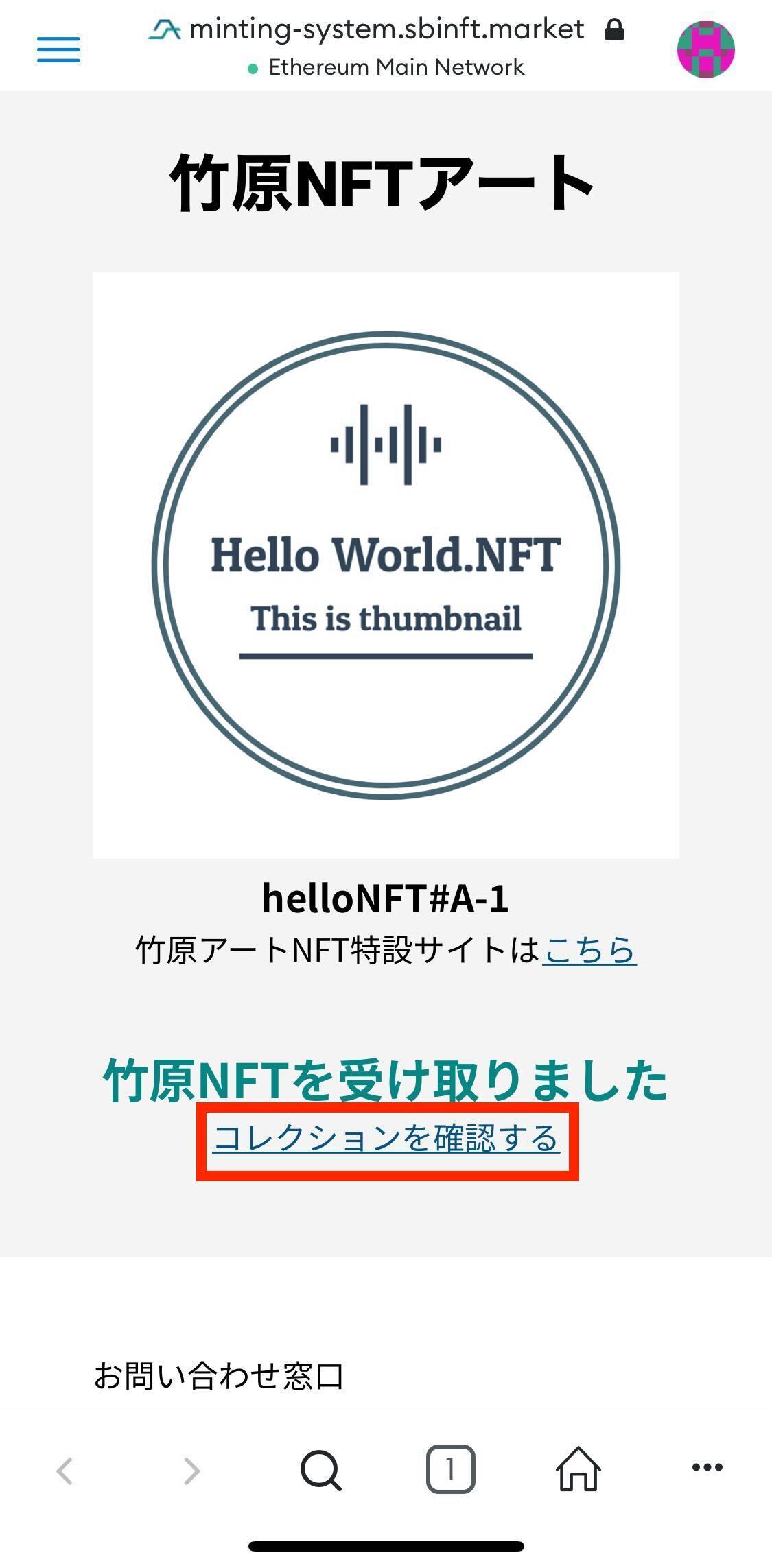
SBINFT Marketへは、「〇〇NFTを受け取りました」の下部にある「コレクションを確認する」をタップして移動できます。
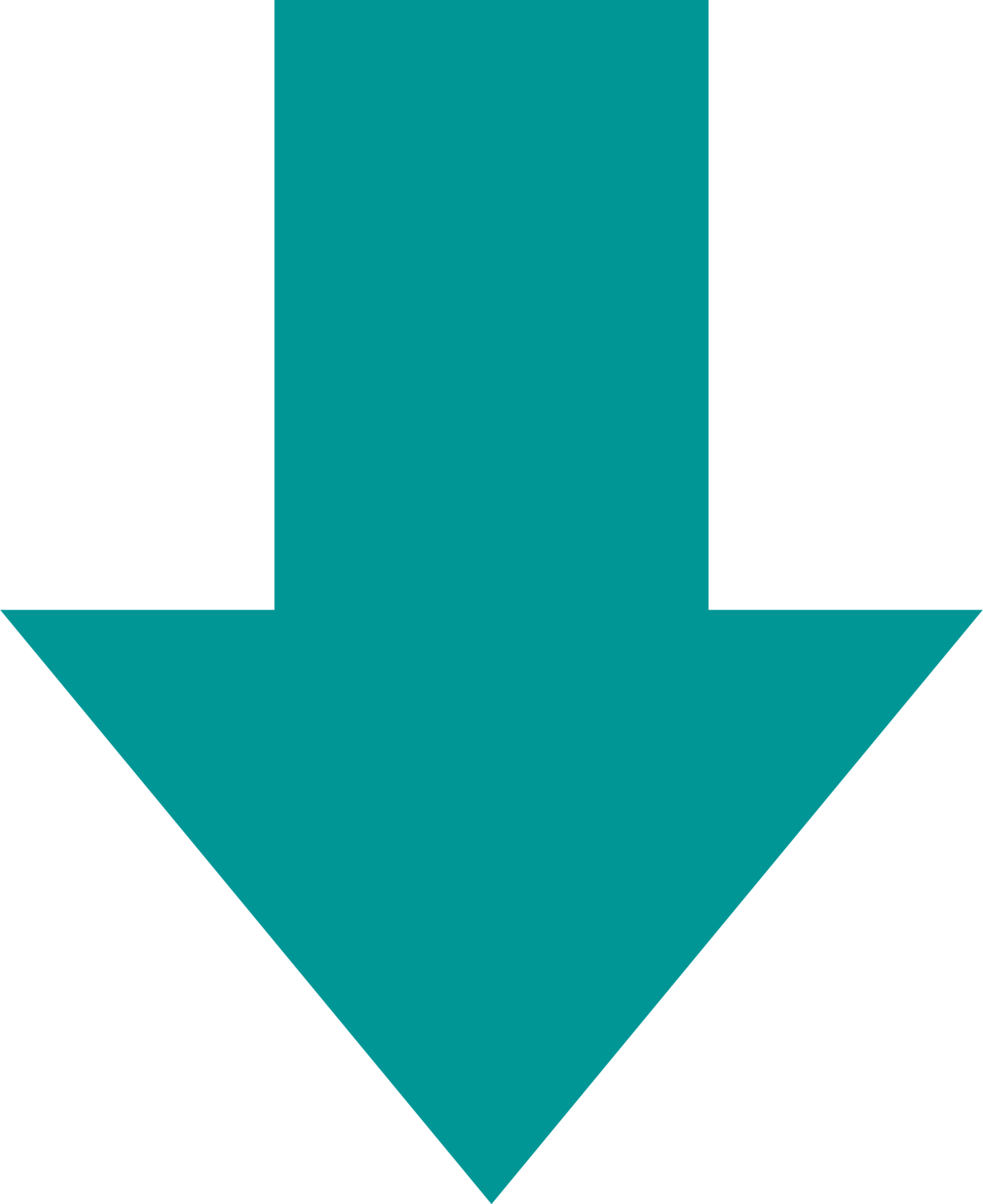
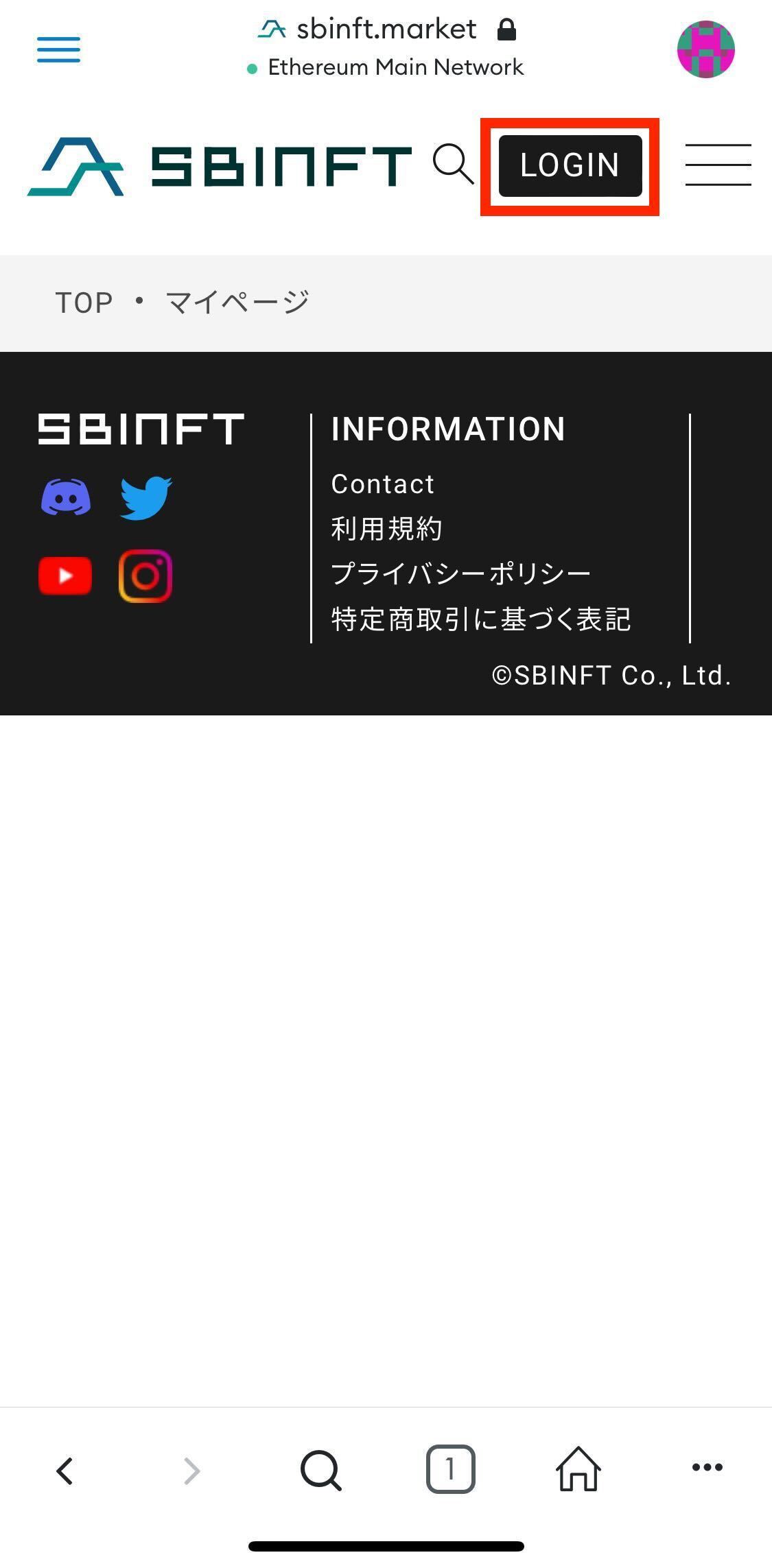
SBINFT Marketへ移動したら、右手上部「LOGIN」をタップします。
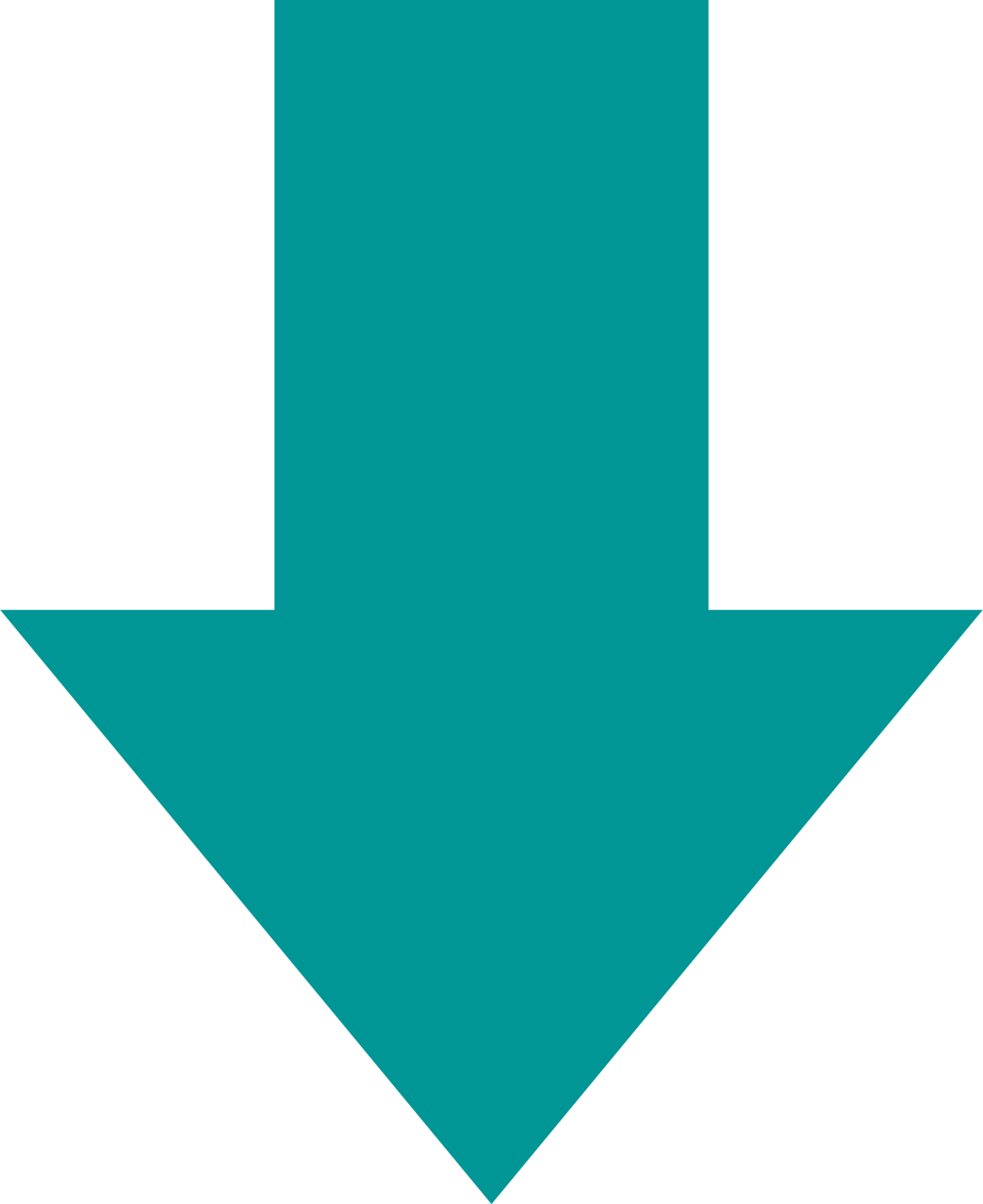
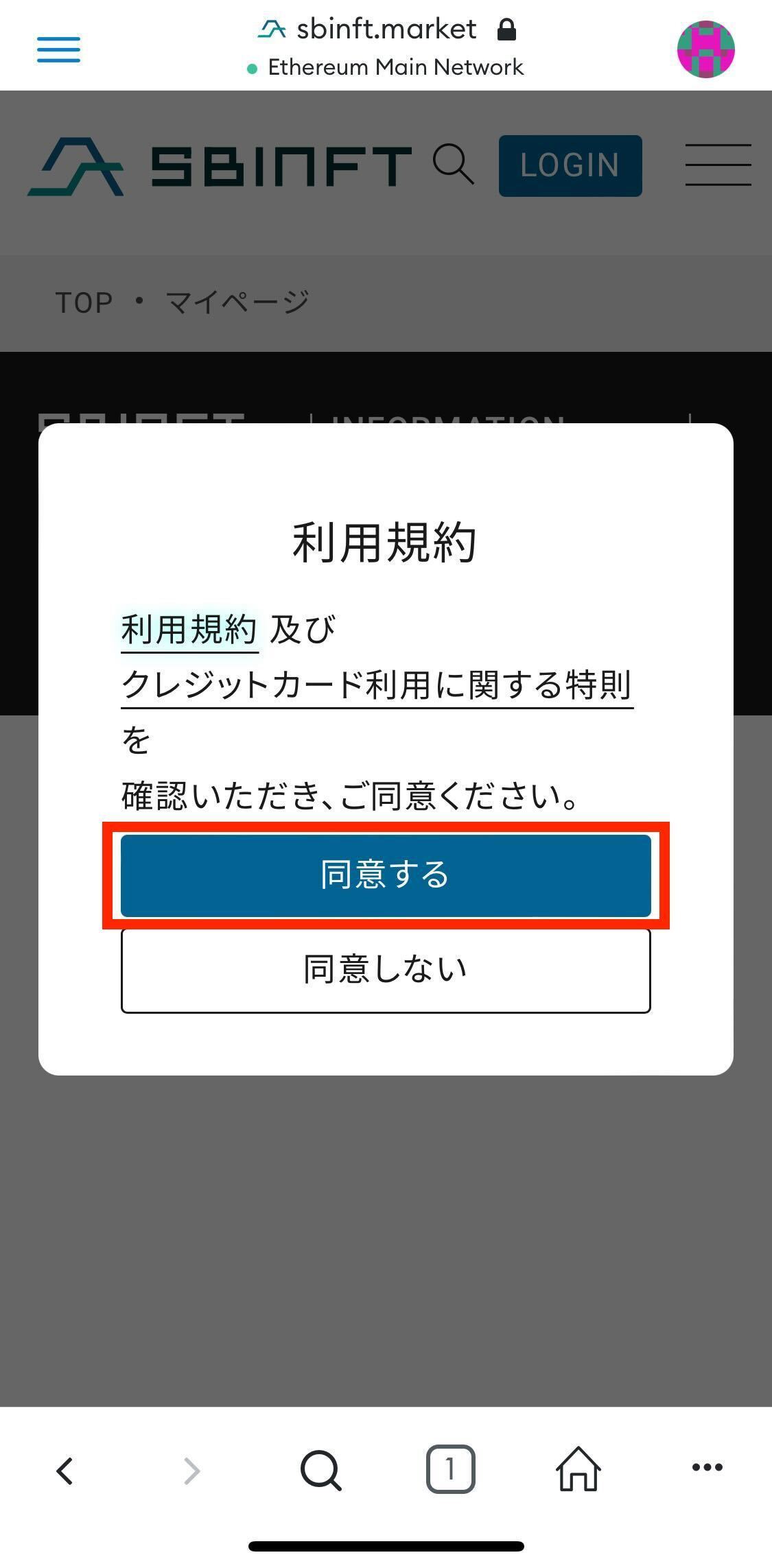
次に、「利用規約」及び「クレジットカード利用に関する規約」をお読みください。
確認ができたら、「同意する」をタップします。
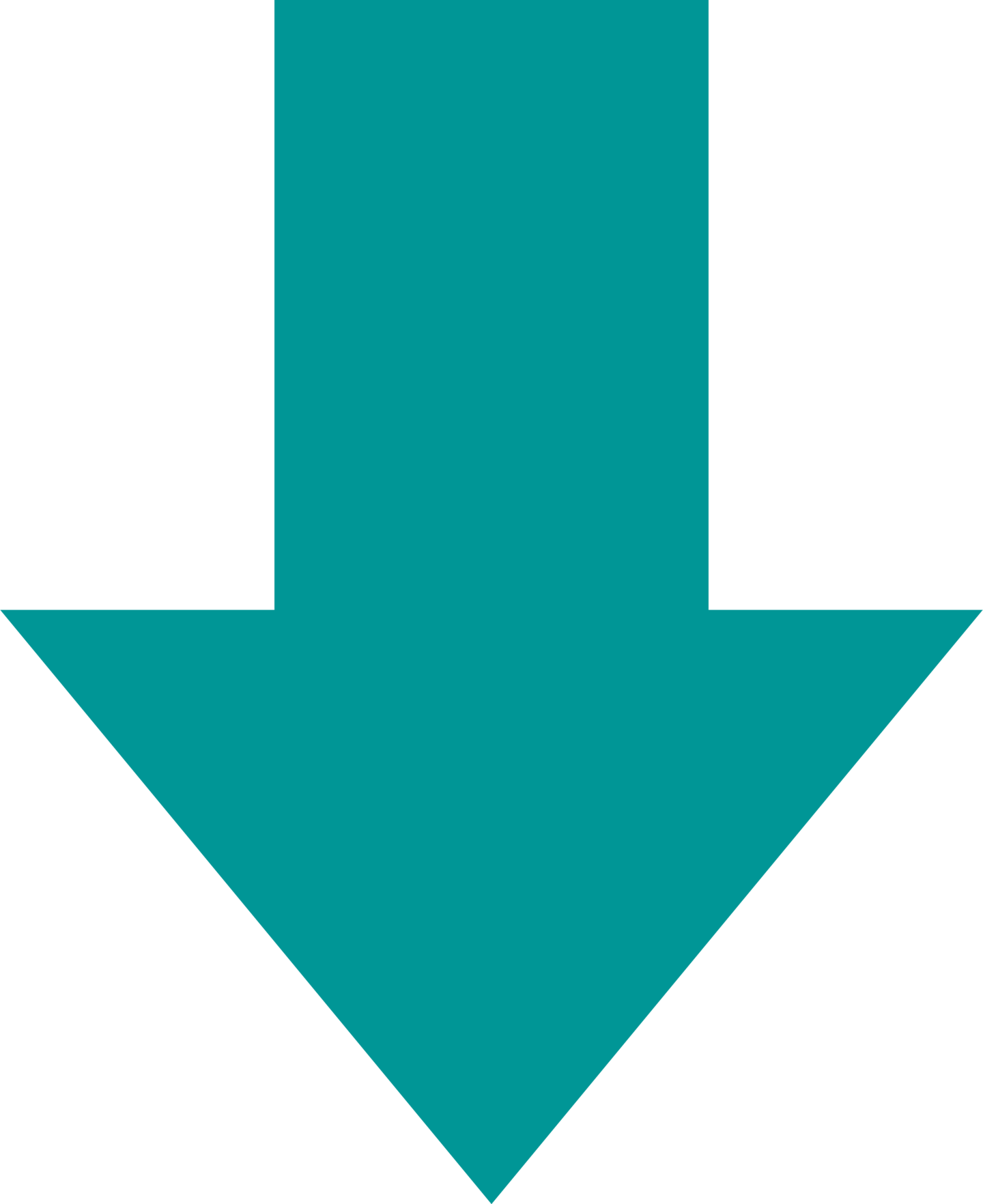
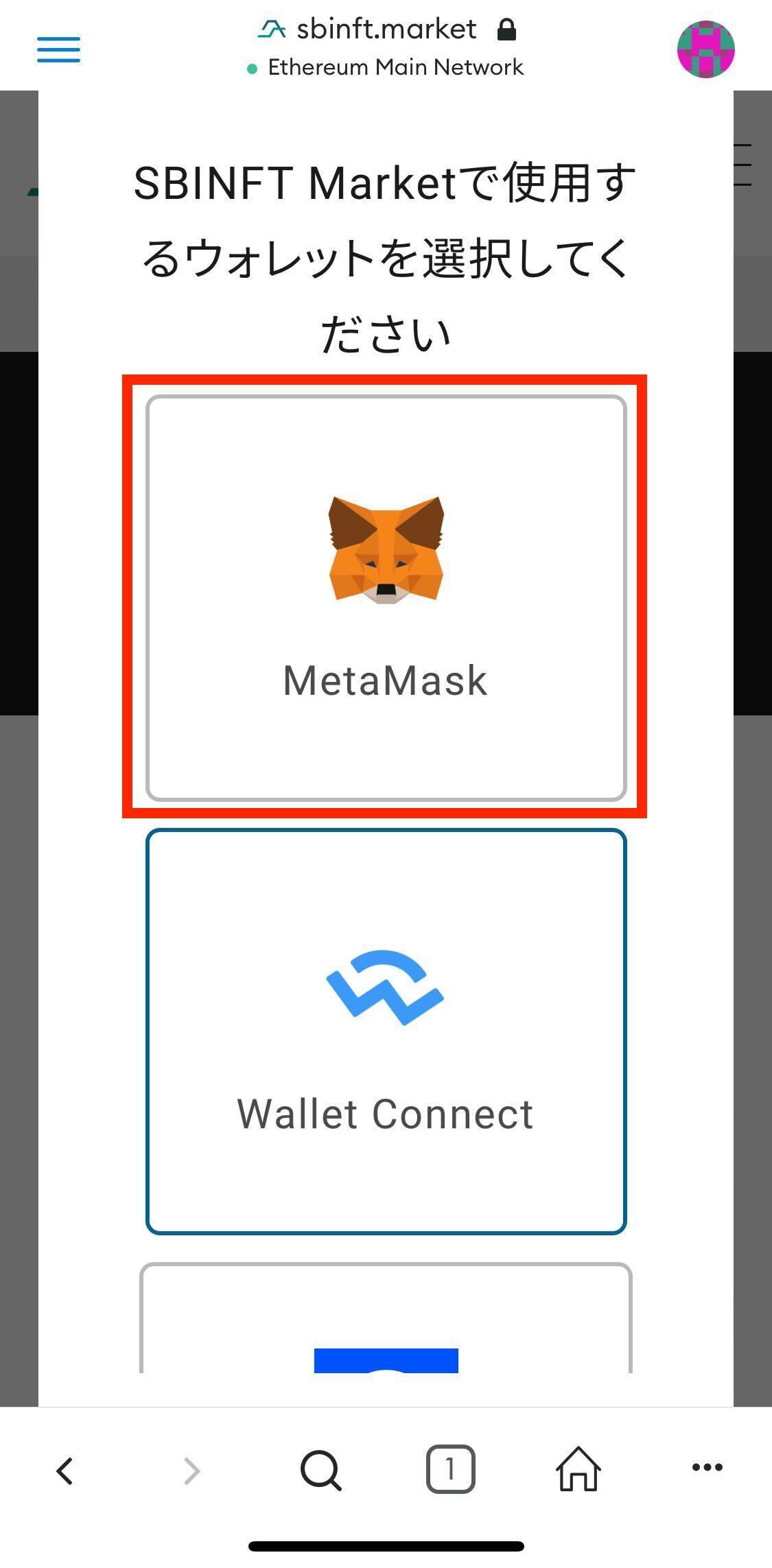
続いて、SBINFT Marketに接続するウォレットを選択します。
今回は「MetaMask(メタマスク)」をタップします。
▼Step6
メタマスク上で接続の許可をする
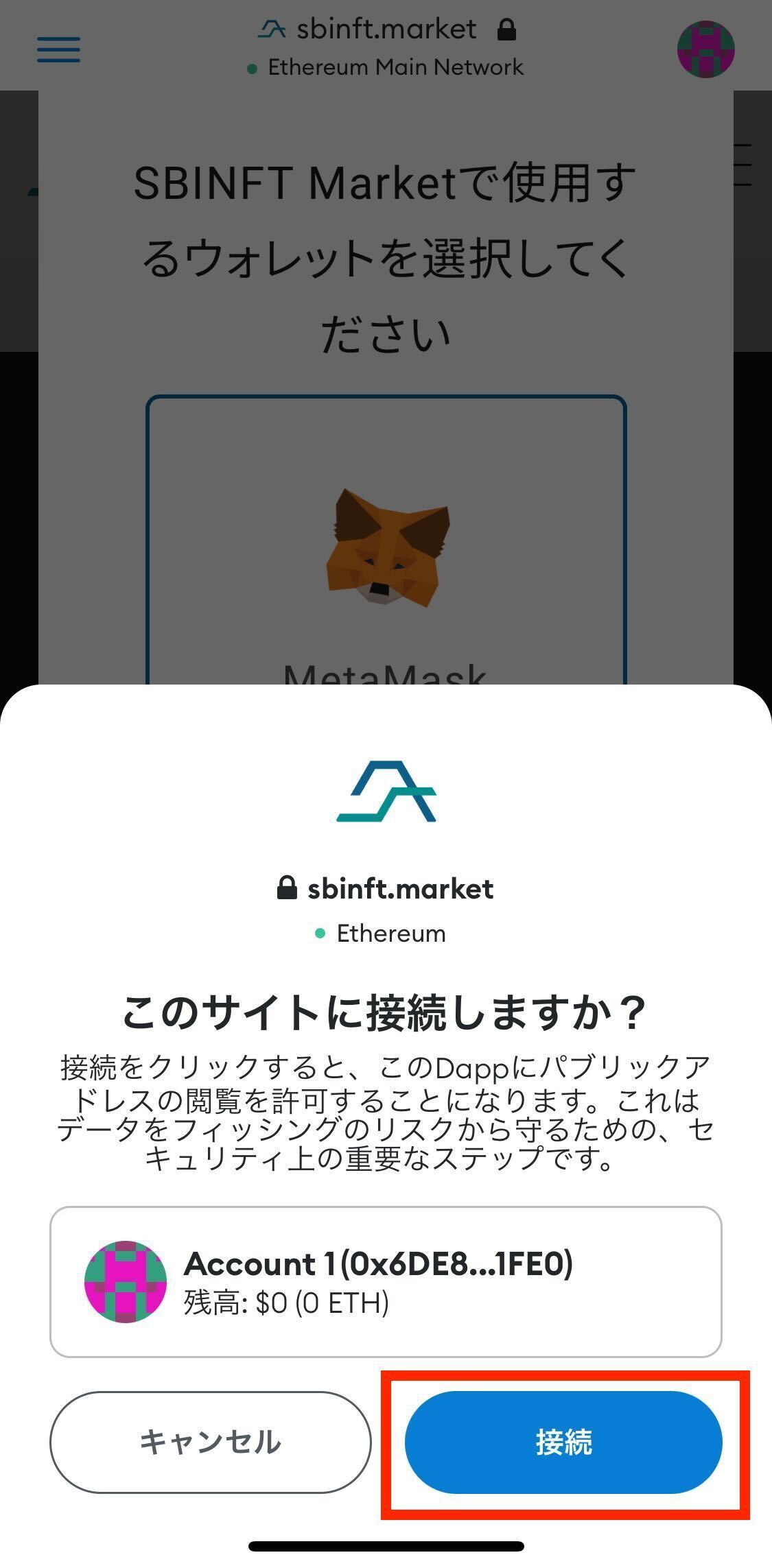
メタマスク上で接続の確認が行われます。
SBINFT Marketに接続されることを確認して、「接続」をタップしましょう。
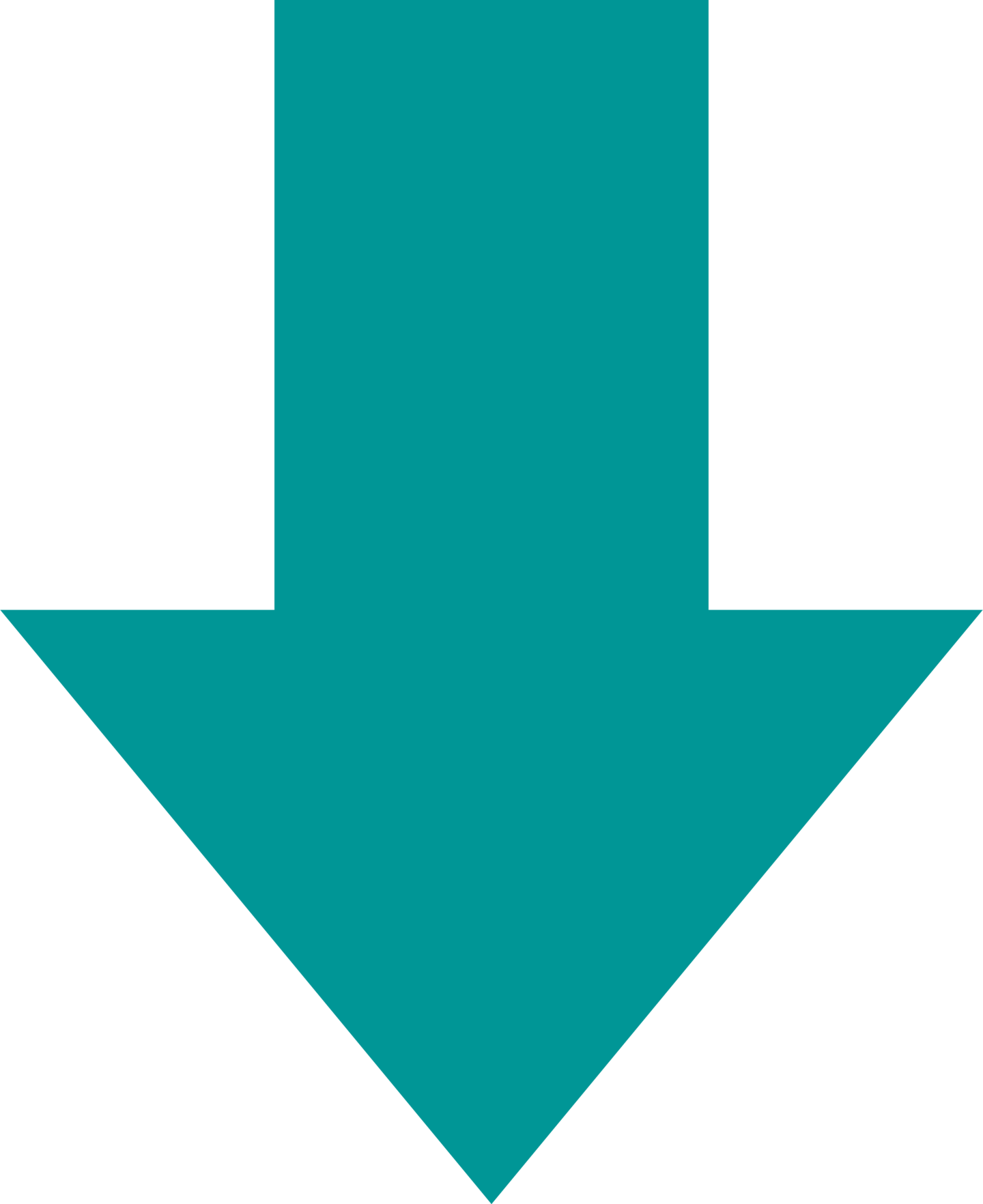
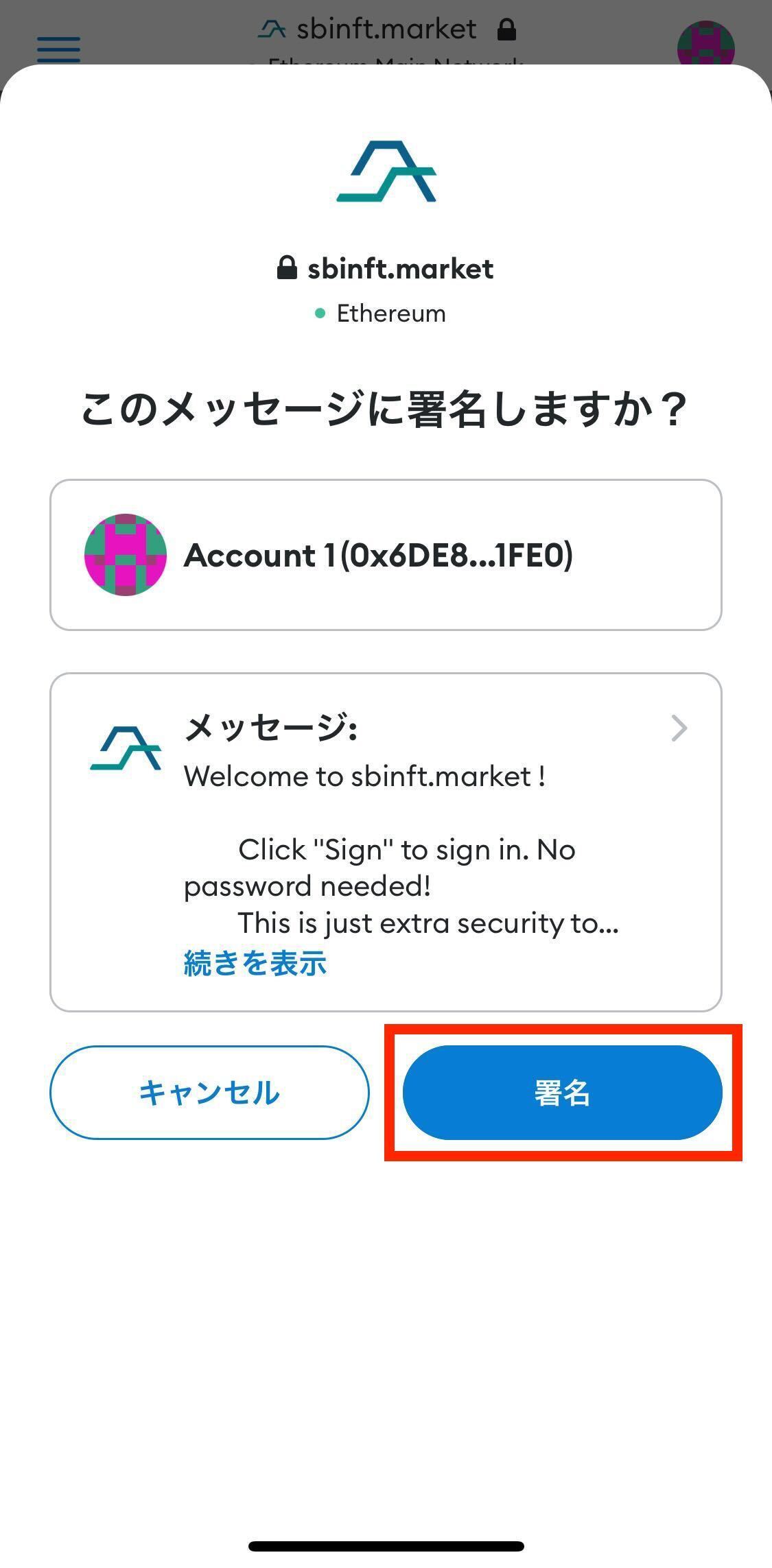
接続の最終確認が行われるので、「署名」をタップします。
▼Step7
SBINFT Marketで受け取ったNFTを確認する
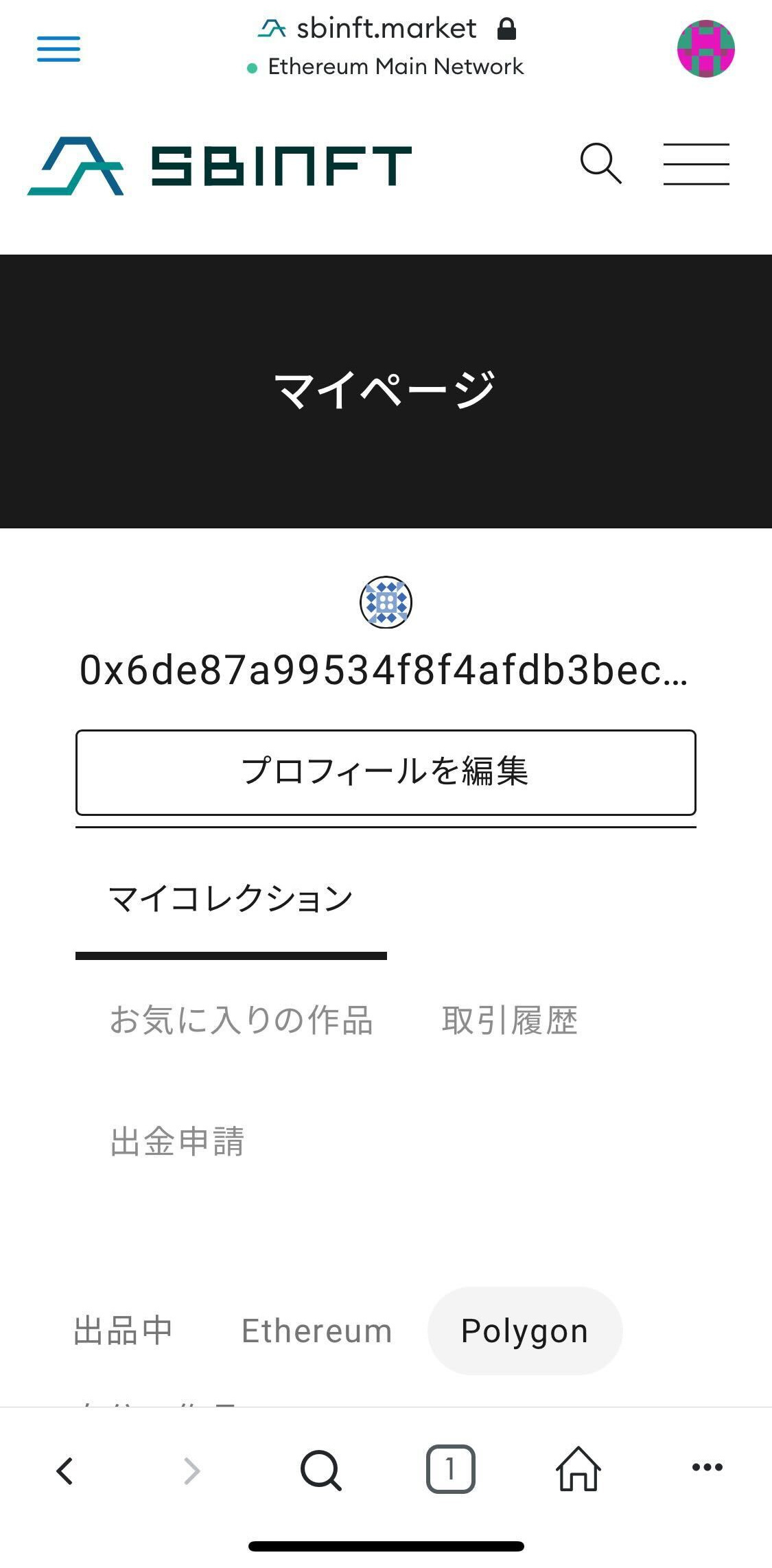
SBINFT Marketに接続が完了すると、自動的にマイページへ移行します。
下にスクロールしましょう。
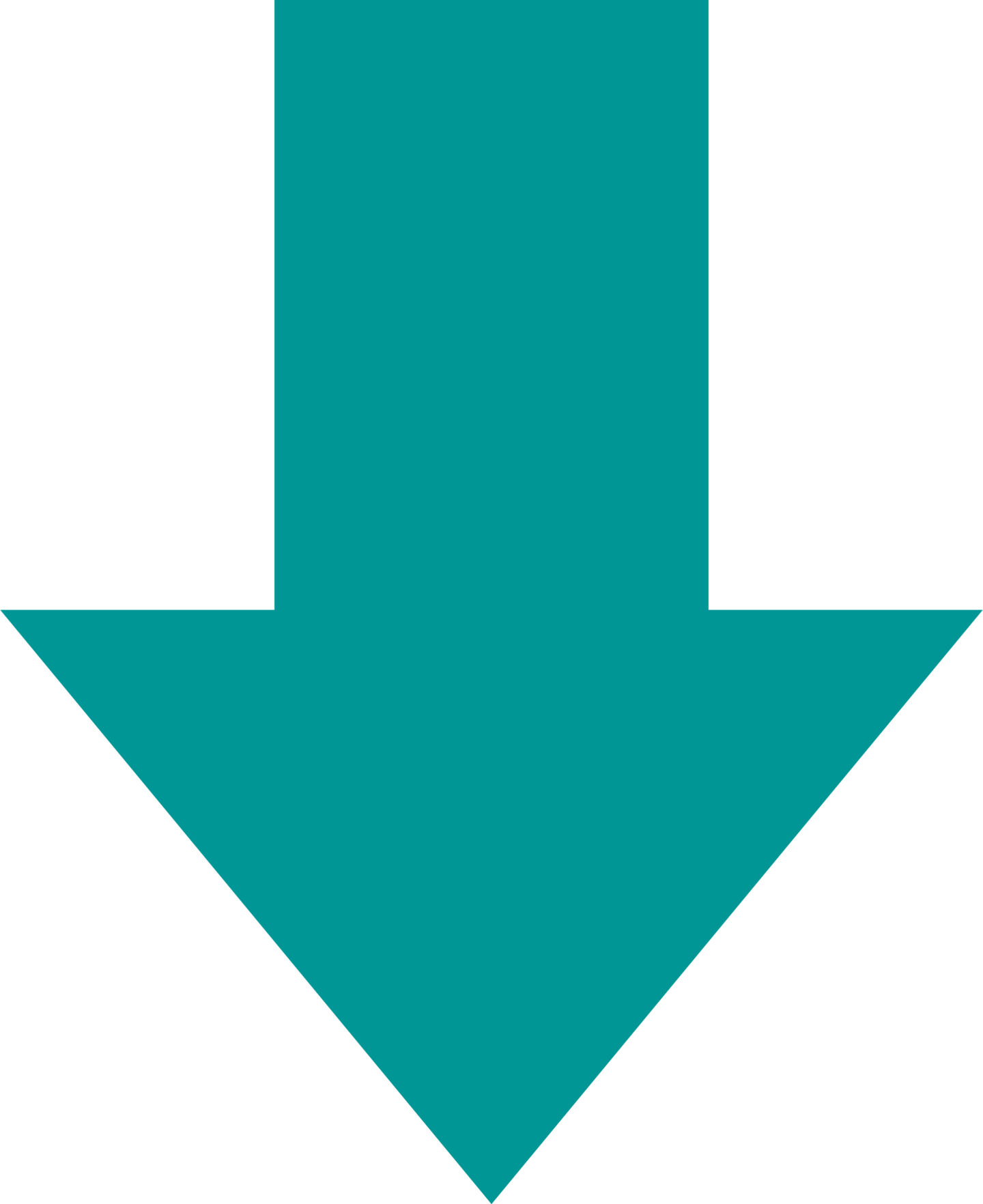
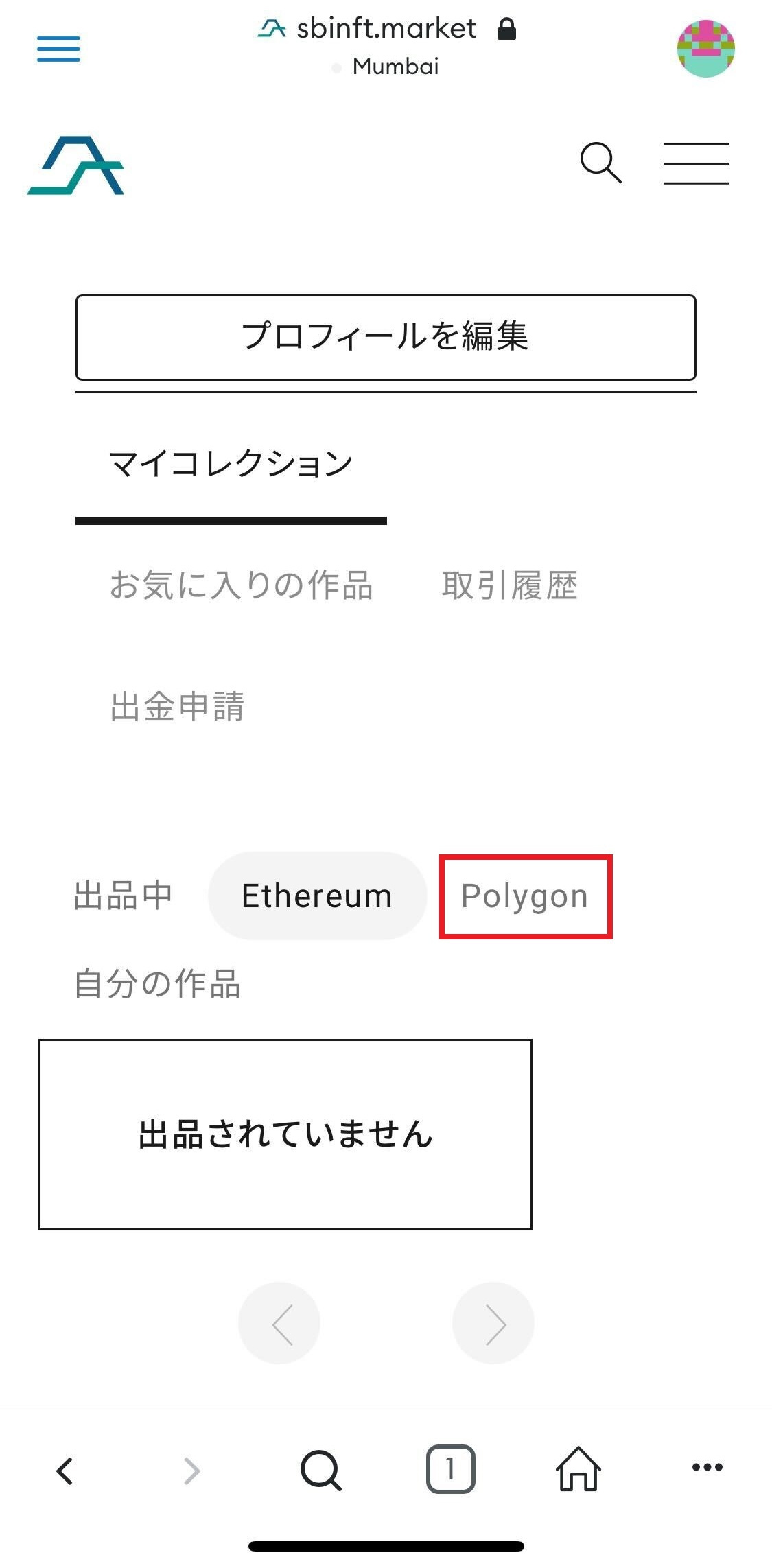
「Polygon」をタップします。
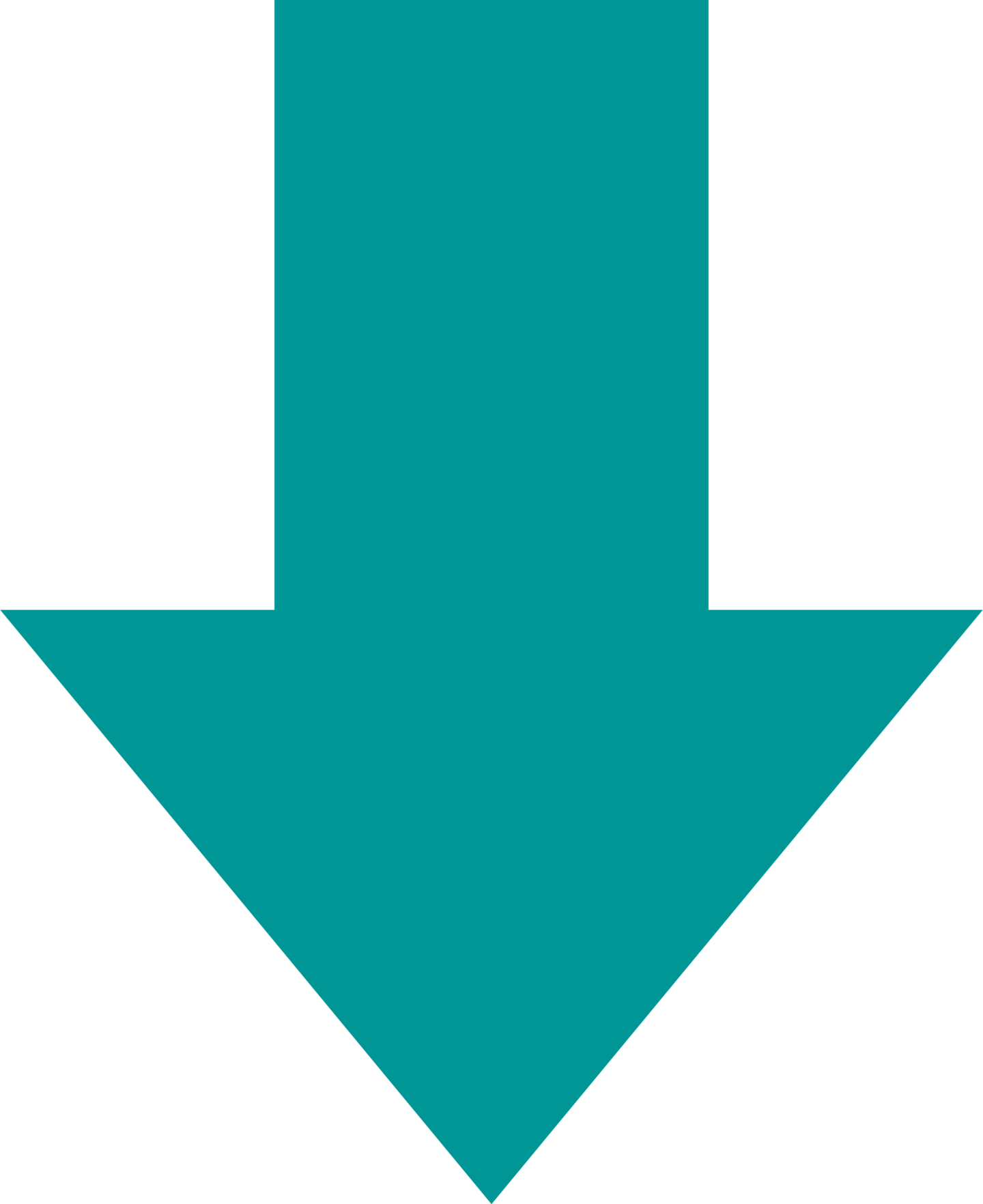
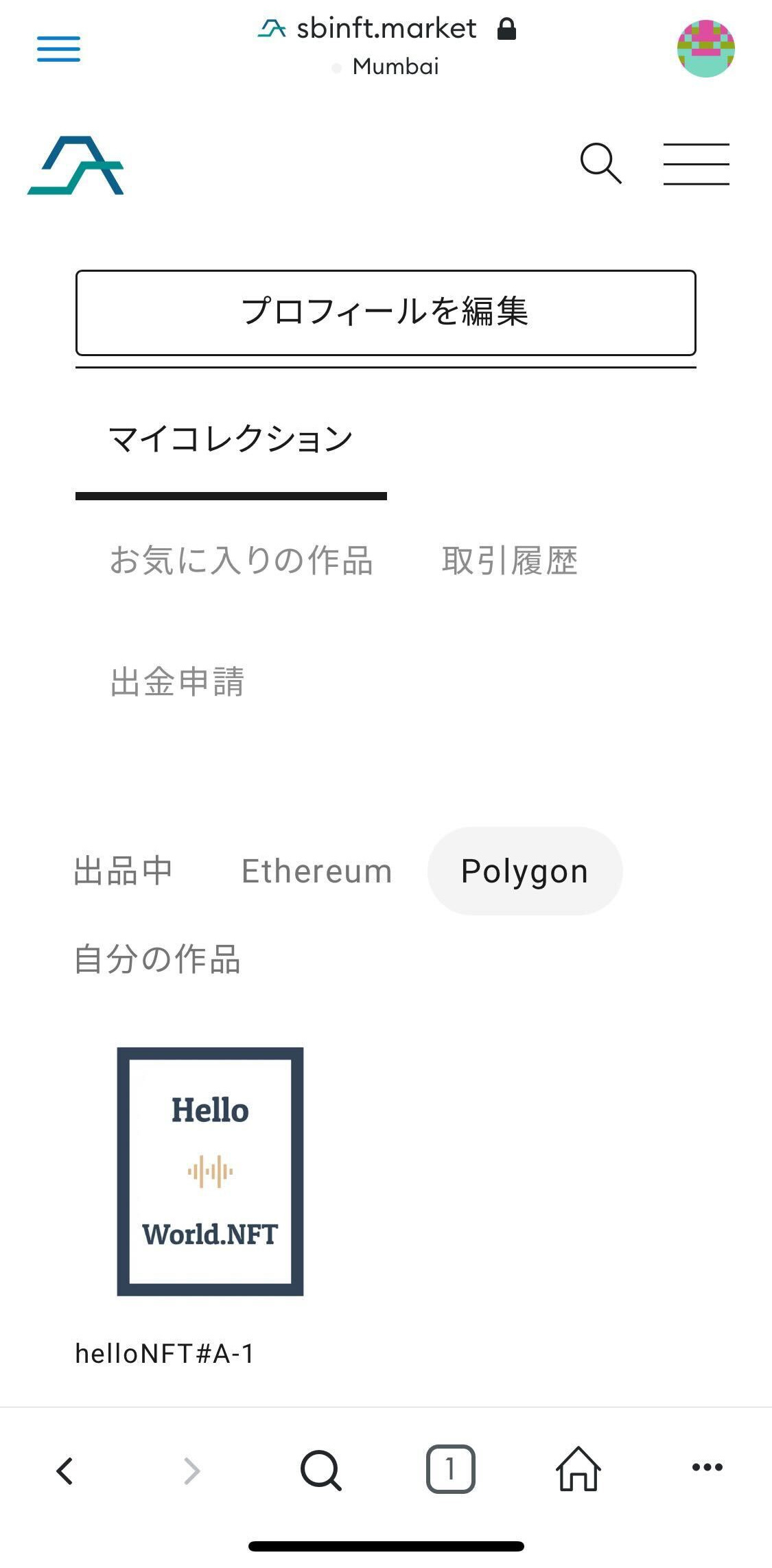
受け取ったNFTが表示されていれば確認完了です。
※受け取ったNFTが表示されるまでにお時間を要する場合がございます。お時間が経っても表示されない場合には下記手順をお試しください。
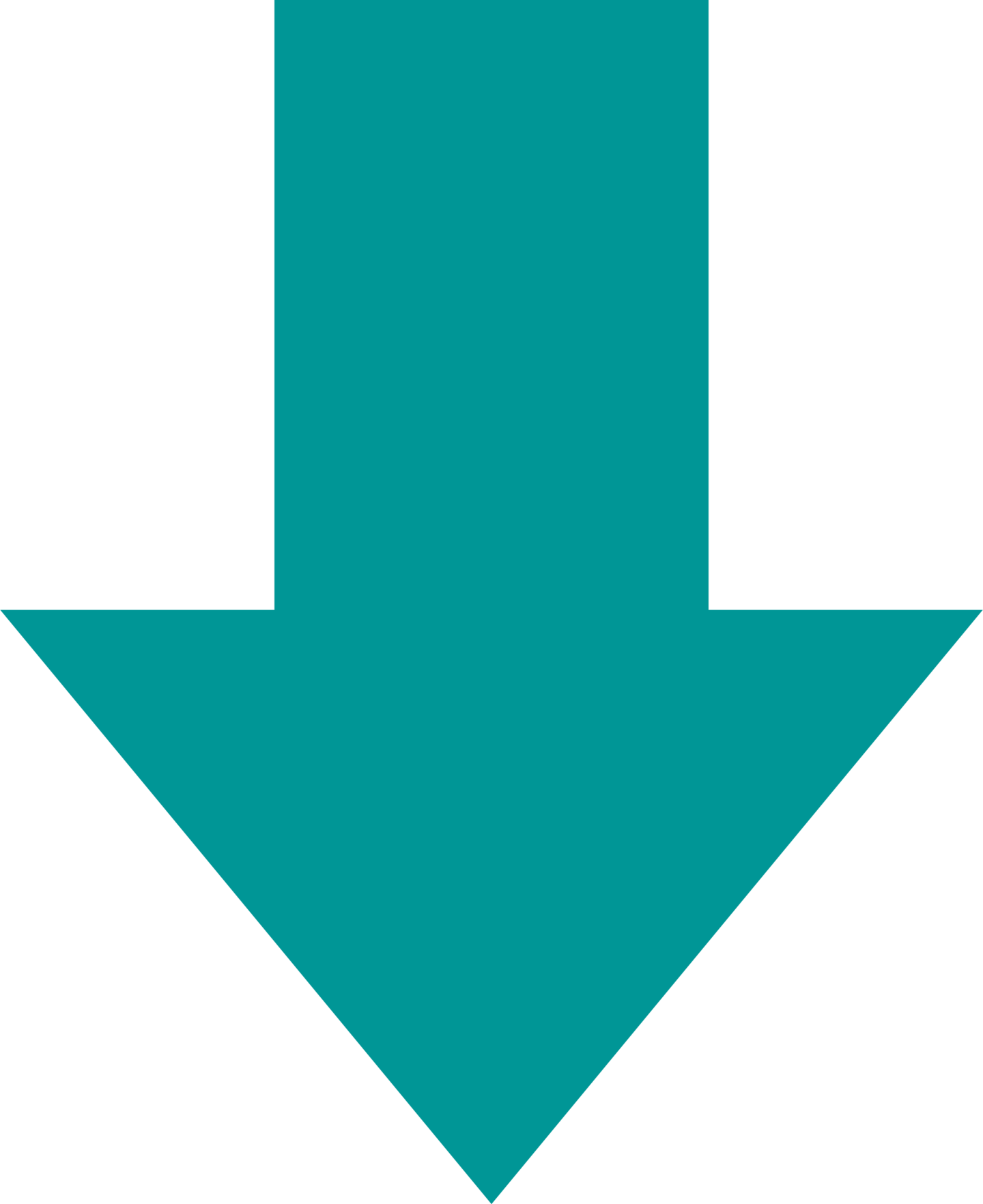
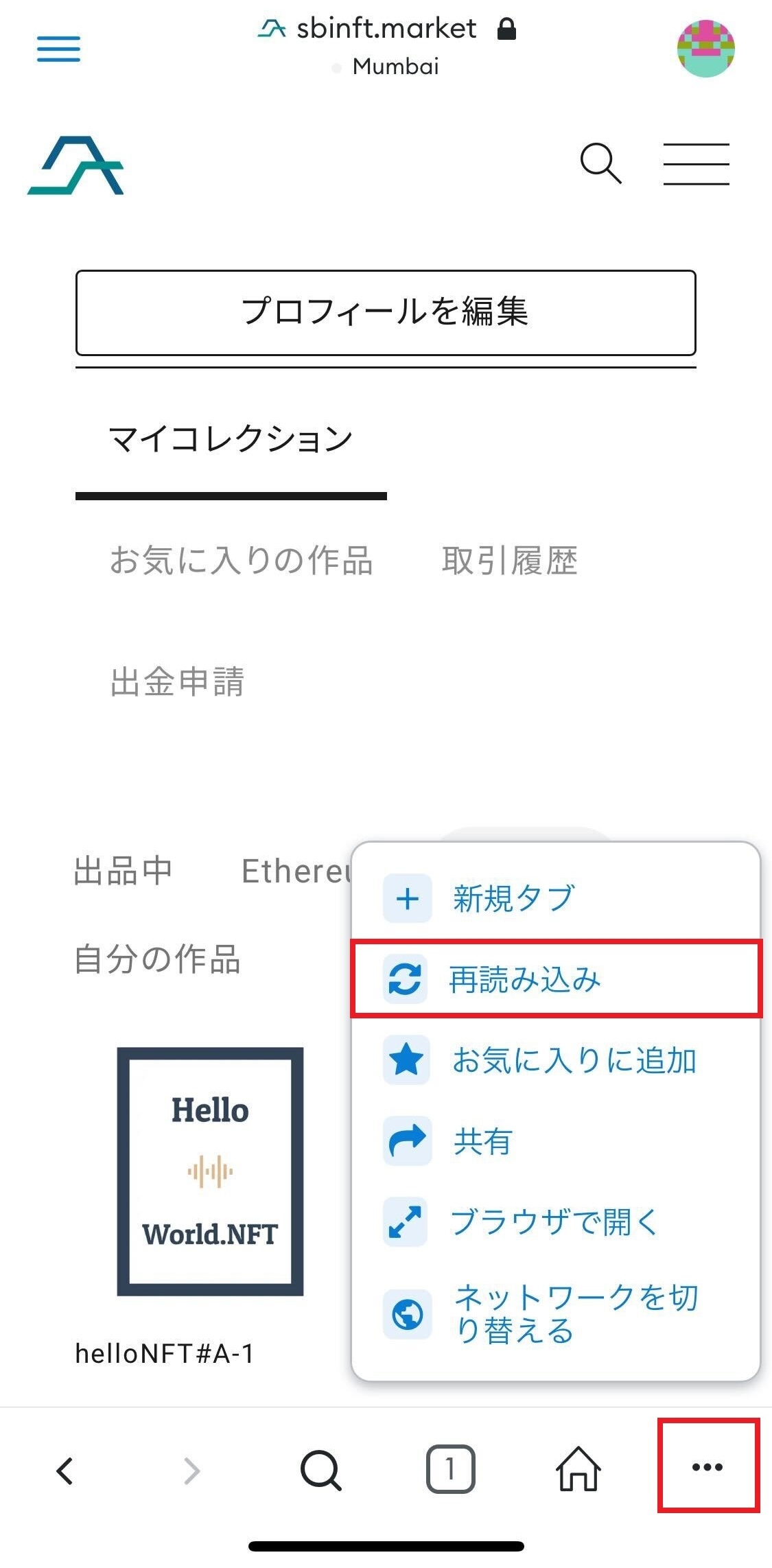
エラーが発生した場合
▼すでに配布されています。コレクションをご確認ください。
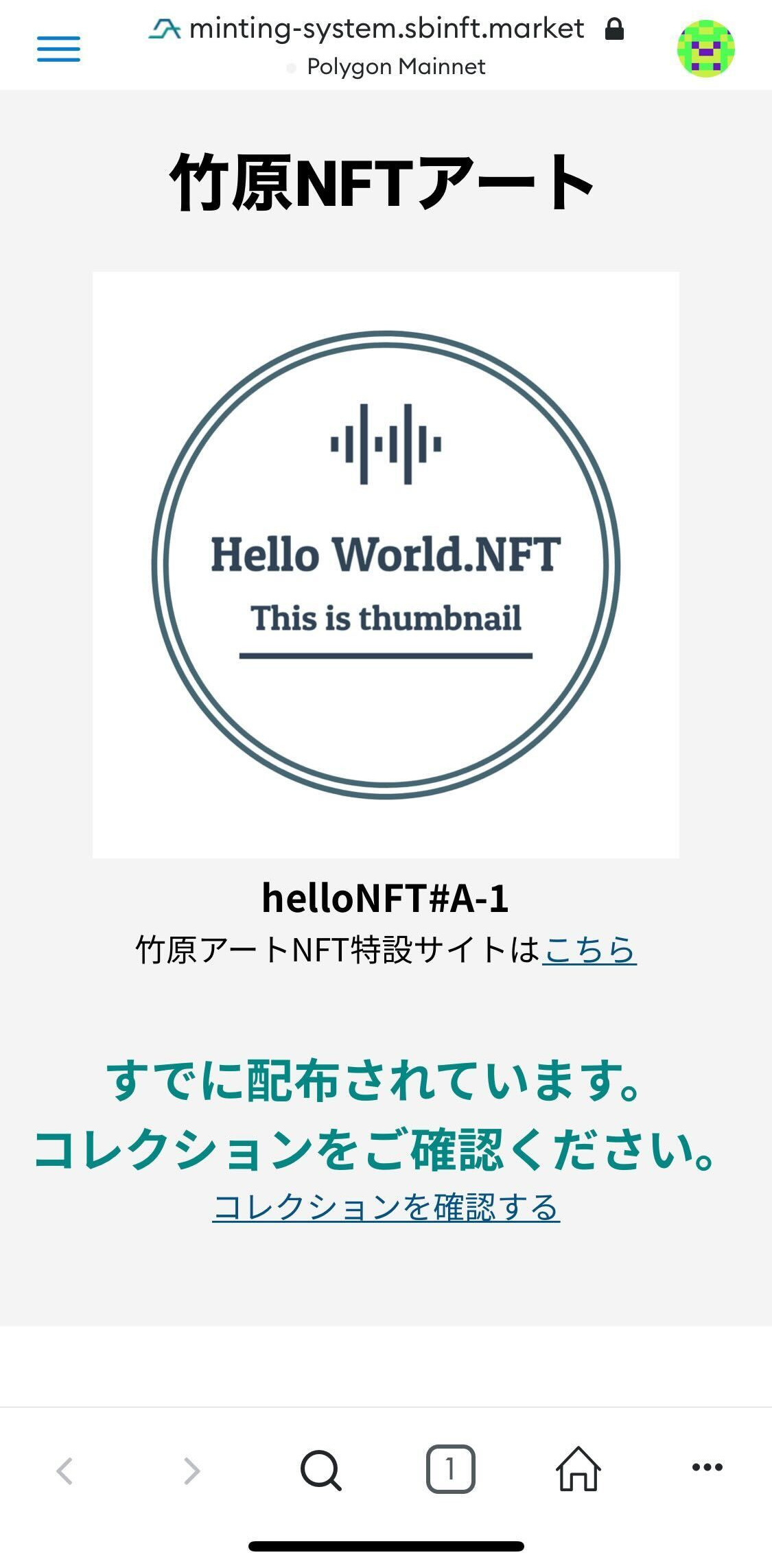
上記エラーが出た場合は、Step6から再度手順を踏んでください。
※再度Step6から試し、1時間以上経過してもマイコレクションに表示されない場合は、システム窓口(contact@sbinft.co.jp)までお問い合わせください。通常2営業日(土日祝日除く)以内にご返信いたします